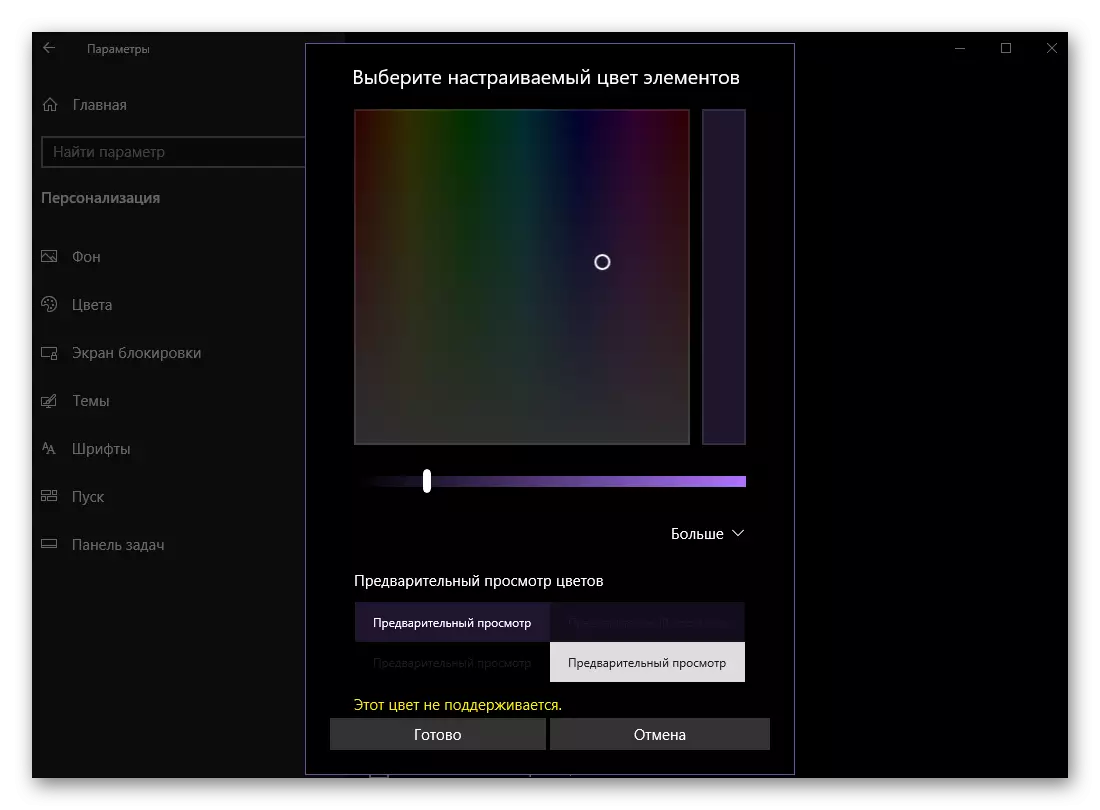Sistèm nan fonksyone Windows 10 se lajman diferan de vèsyon yo deja. Li se manifeste pa sèlman nan pi avanse ak kalitatif amelyore kapasite fonksyonèl, men tou, nan aparans, ki te resikle prèske nèt. "Douzèn nan" okòmansman sanble bèl anpil, men si yo vle, ka koòdone li yo ap chanje poukont yo, adapte a bezwen yo ak preferans. Sou ki kote ak ki jan li se fè, nou pral di anba a.
"Pèrsonalizasyon" windovs 10
Malgre lefèt ke "douzèn nan" rete "Kontwòl Panel la", kontwòl dirèk nan sistèm nan ak anviwònman li yo, pou pati ki pi, se te pote soti nan yon lòt seksyon - nan "paramèt yo", ki te deja pa tou senpleman. Jis isit la ak kache meni an, gras a ki ou ka chanje aparans nan Windows 10. Pou kòmanse ak, nou pral di kòman ou kapab jwenn nan li, ak Lè sa a kontinye nan konsiderasyon an an detay de opsyon ki disponib yo.Fon
Blòk la an premye nan opsyon, ki satisfè nou lè w ap deplase nan seksyon an "pèsonalizasyon", se "background". Kòm li te klè nan tit la, isit la ou ka chanje imaj la background nan Desktop la. Sa a fèt jan sa a:
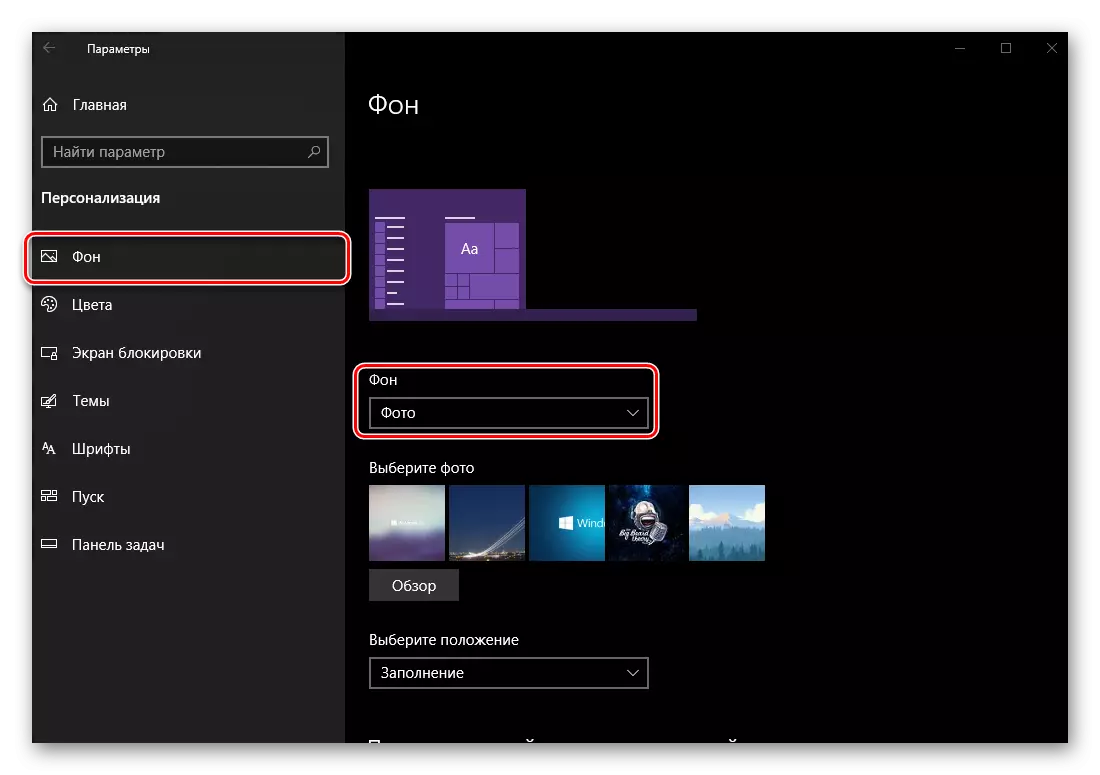
- Pou kòmanse, li ta dwe detèmine ki kalite background yo pral itilize - "foto", "koulè solid" oswa "Slideshow". Premye a ak twazyèm implique enstalasyon an nan imaj pwòp li yo (oswa modèl), pandan ke yo nan ka sa a lèt yo pral chanje otomatikman, apre yo fin yon peryòd predetermined nan tan.
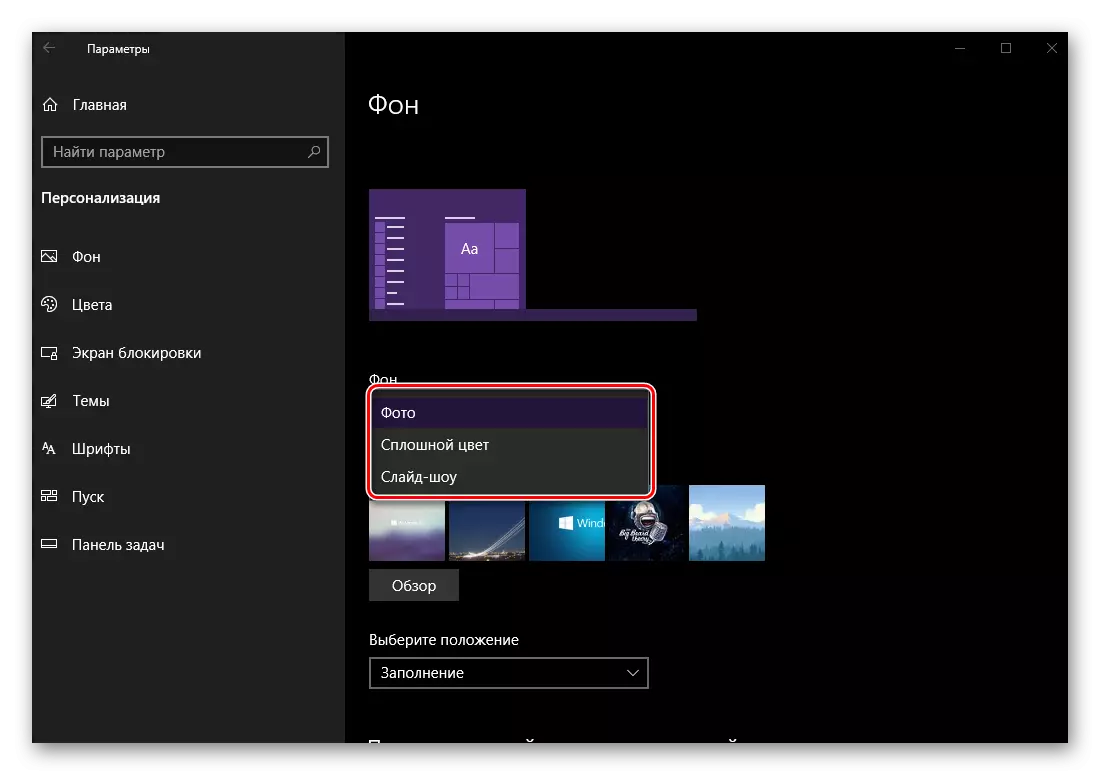
Non a nan dezyèm lan pale pou tèt li - an reyalite, li se yon ranpli omojèn, koulè a nan ki se chwazi nan palèt a abòdab. Fason ki Desktop a ap gade apre chanjman sa yo ou te antre nan se, ou ka wè pa sèlman nan vire tout fenèt yo, men tou, nan yon kalite previzyon, Miniature a nan Desktop a ak meni an louvri "Start" ak ekstrè a.
- Yo mete imaj ou kòm background nan Desktop, yo kòmanse nan meni an gout-desann nan pwen an "background", detèmine si li pral yon sèl foto oswa "Slideshow", ak Lè sa a, chwazi imaj ki apwopriye a nan lis la ki disponib (pa default, estanda a ak deja enstale yo montre isit la. Ou photo) oswa klike sou bouton an "BECA" yo chwazi background pwòp ou a soti nan yon disk PC oswa ekstèn kondwi.
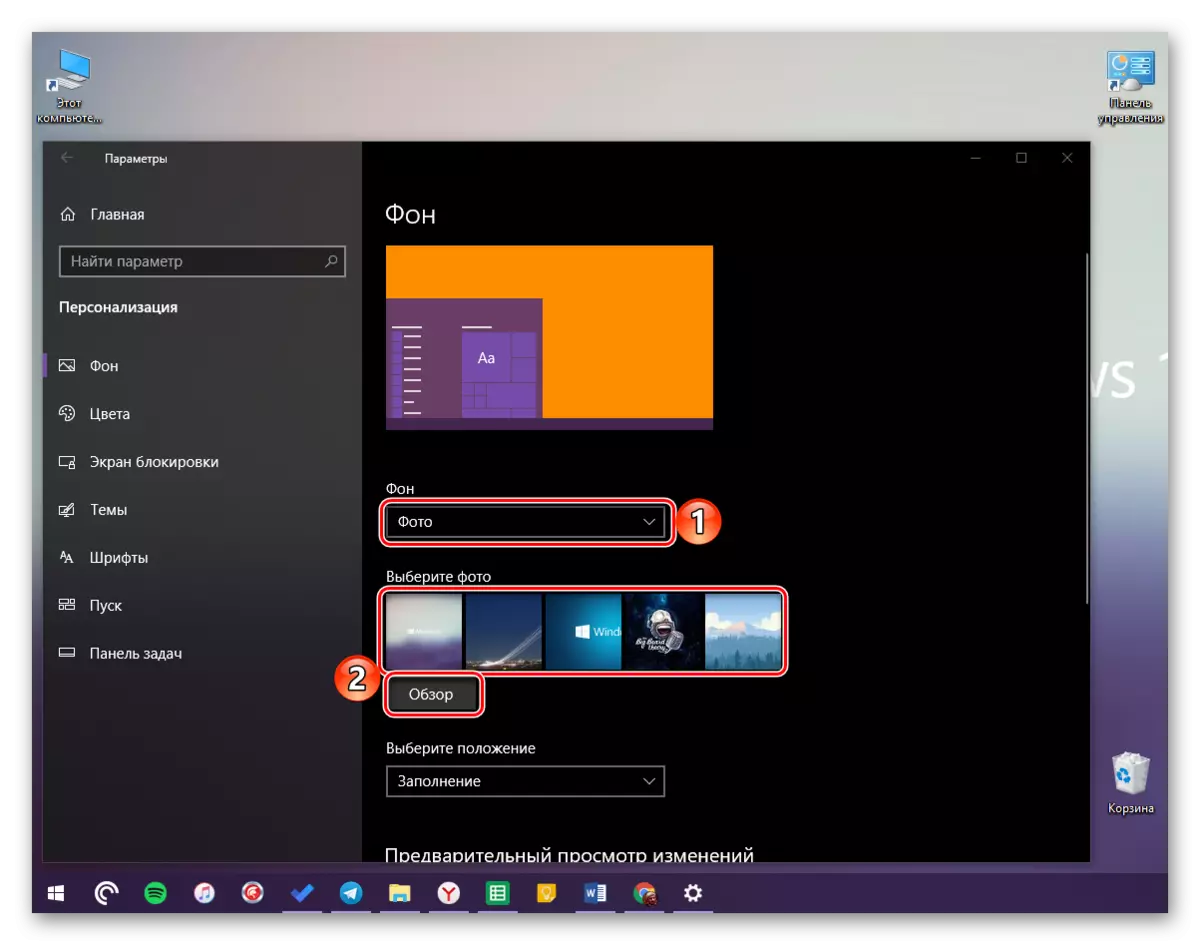
Lè yo opsyon nan dezyèm chwazi, sistèm nan "Explorer" fenèt yo pral louvri, kote ou bezwen pou yo ale nan katab la ak imaj la ou vle mete kòm background nan Desktop. Yon fwa nan plas la dwat, chwazi yon dosye LKM espesifik, epi klike sou "Chwazi Foto" bouton an.
- Pral imaj la dwe enstale kòm yon background, ou ka wè li tou de sou Desktop nan tèt li ak nan aperçu la.

Si gwosè a (rezolisyon) nan background nan chwazi pa koresponn ak karakteristik sa yo ki menm jan an pou kontwole ou, ou ka chanje kalite a nan ekspozisyon nan "Chwazi pozisyon" blòk la. Opsyon ki disponib yo montre nan D ki anba a.
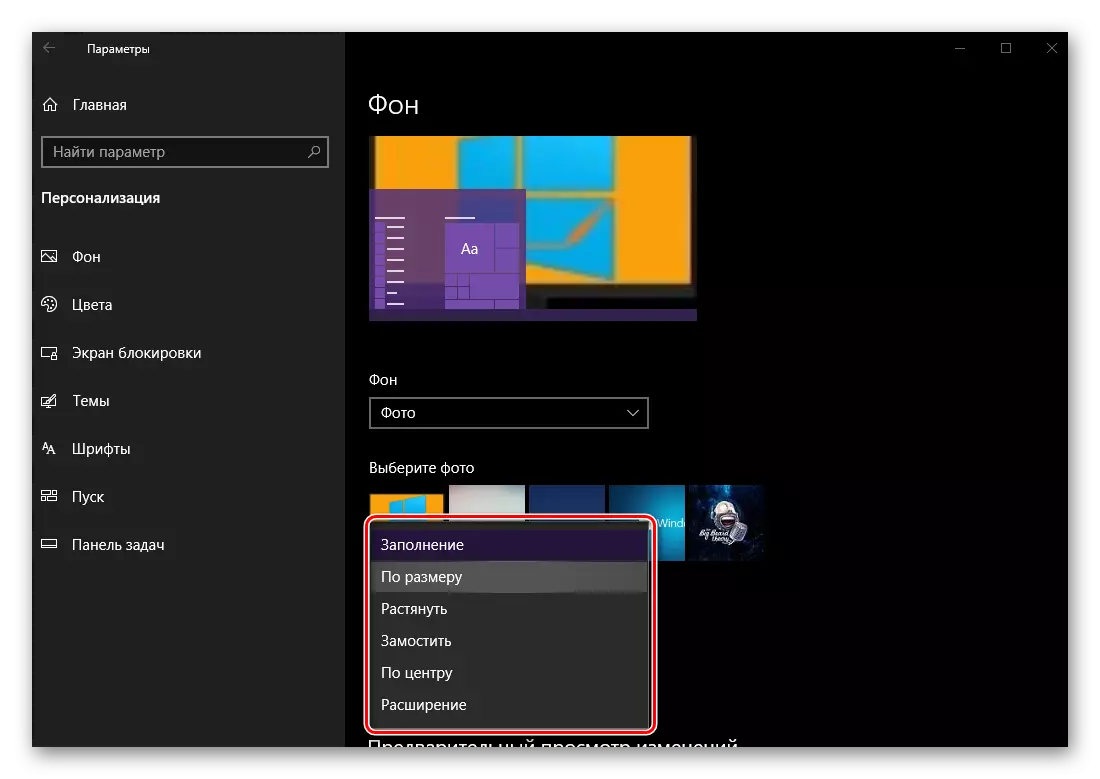
Se konsa, si foto a chwazi se mwens pase rezolisyon an ekran ak "gwosè" paramèt la chwazi pou li, yo pral espas ki la rete dwe ranpli ak koulè.

Ki sa egzakteman, ou ka defini tèt ou yon ti kras pi ba, nan "chwazi koulè background" blòk la.
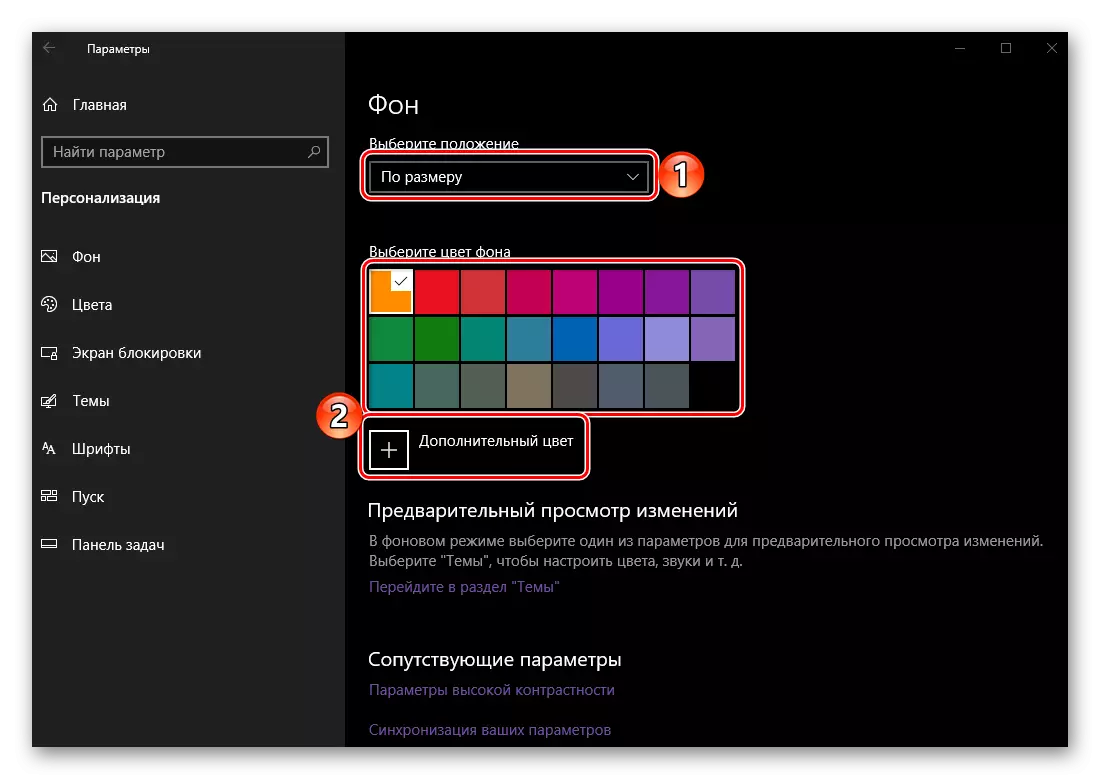
Genyen tou opoze "gwosè" paramèt la - "kout". Nan ka sa a, si imaj la se pi gwo pase gwosè a nan ekspozisyon an, se sèlman pati li yo ki koresponn a lajè a ak wotè ap mete sou Desktop la.
- Anplis de sa nan prensipal la, nan "Istorik" tab la, gen "paramèt ki gen rapò" pèsonalizasyon.
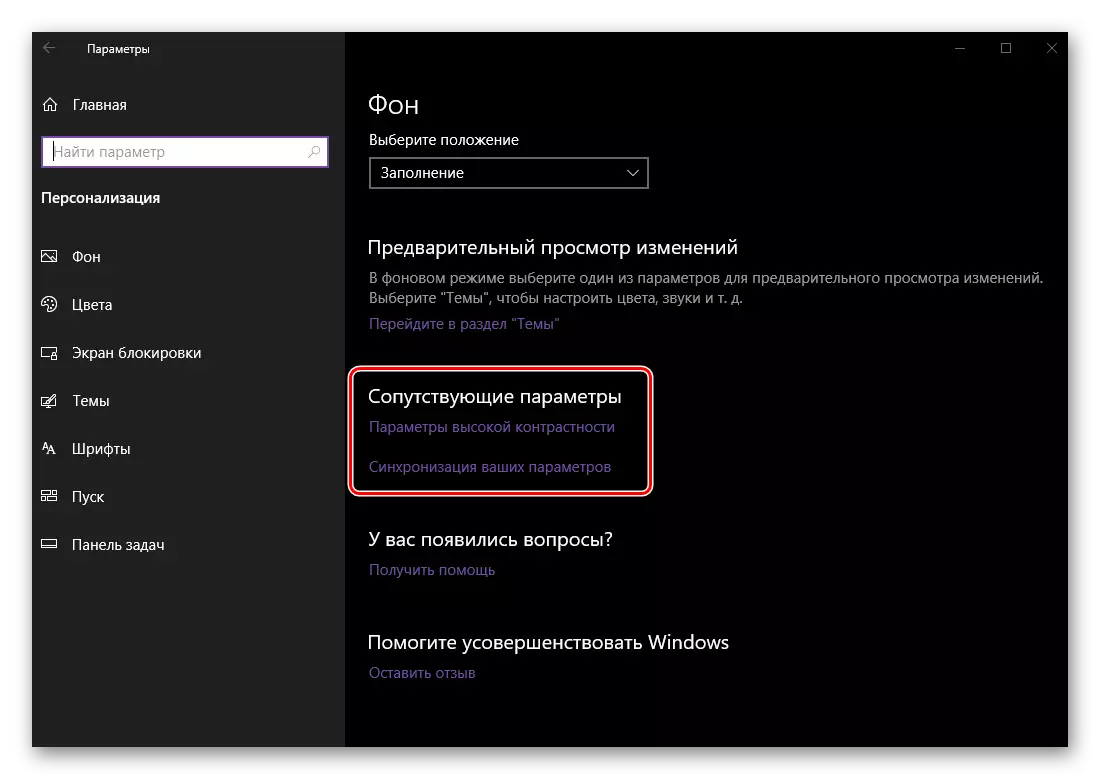
Pifò nan yo yo konsantre sou moun ki gen andikap, li se:

- Paramèt kontrè segondè;
- Vizyon;
- Tande;
- Entèraksyon.
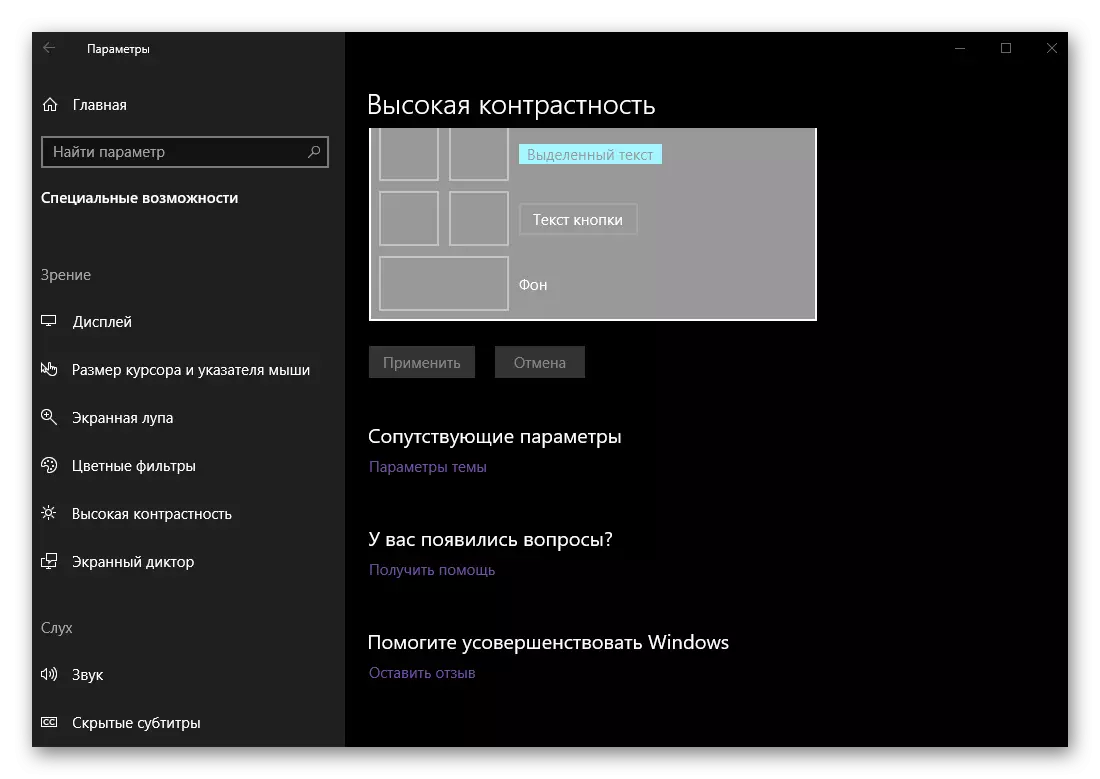

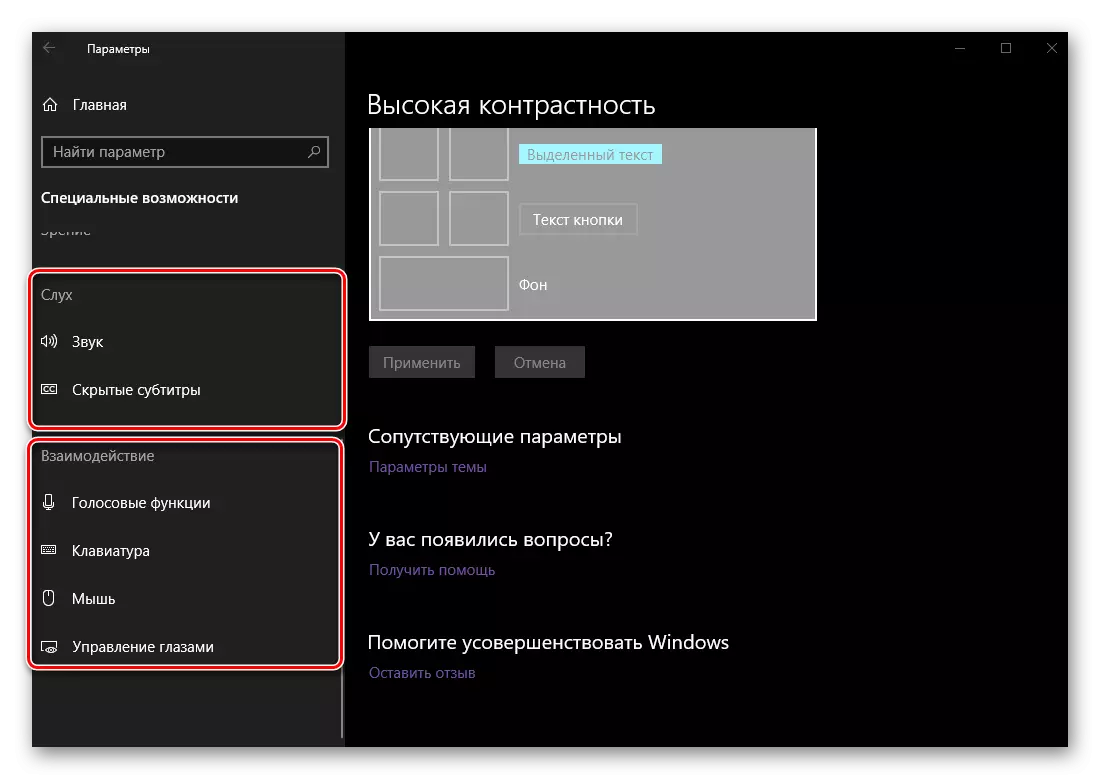
Nan chak nan blòk sa yo, ou ka adapte aparans la ak konpòtman nan sistèm nan pou tèt ou. Sa ki anba la a se yon seksyon itil "senkronizasyon nan paramèt ou".
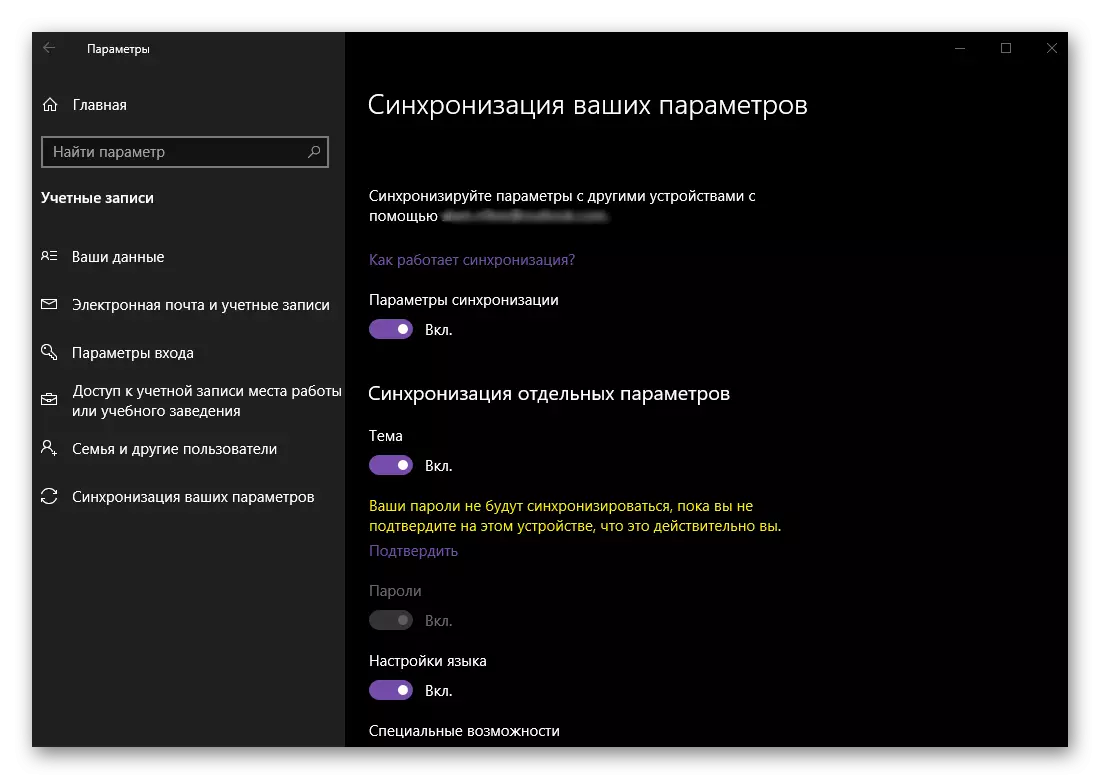
Isit la ou ka detèmine ki nan paramèt yo personnalisation ke ou te deja enstale yo pral senkronize ak Microsoft Kont, ak Se poutèt sa yo pral disponib nan itilize ak sou lòt aparèy ak fenèt 10 sou tablo, kote ou pral antre nan kont ou.
- Seleksyon koulè se posib nan plizyè kritè.
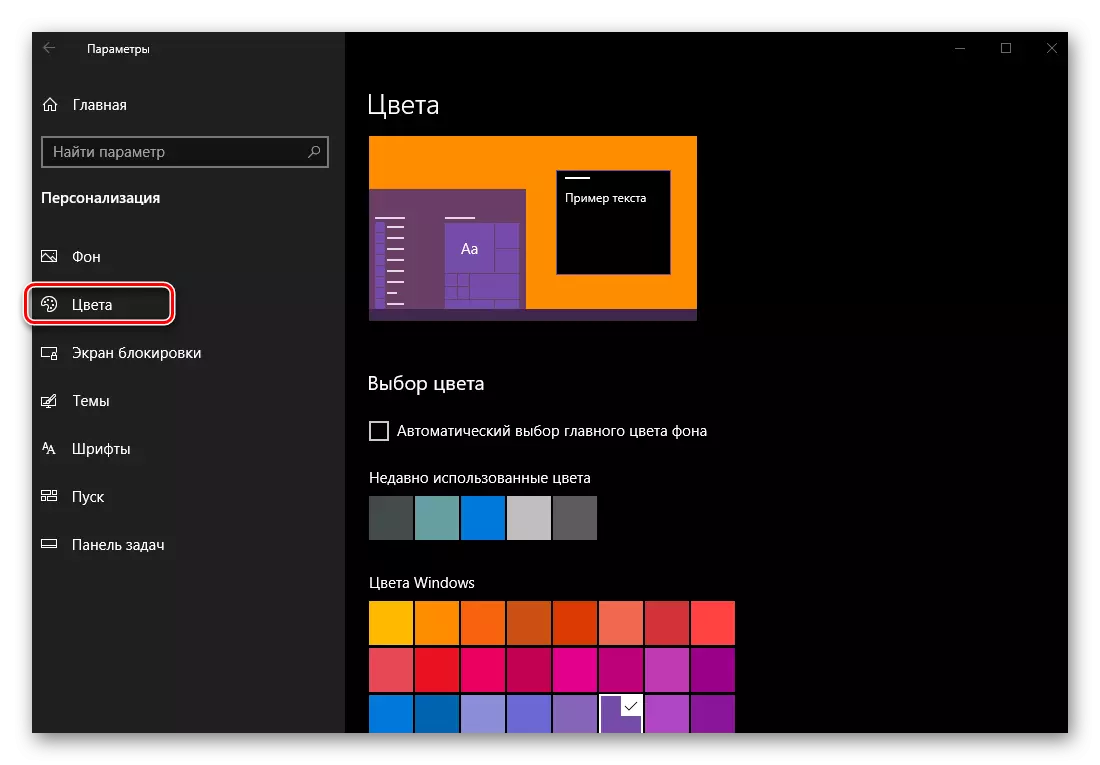
Se konsa, ou ka fè konfyans sistèm opere l 'yo pa enstale yon tik opoze atik ki koresponn lan, chwazi youn nan deja itilize, osi byen ke, al gade nan palèt a kote ou ka prefere tou de youn nan koulè yo modèl anpil ak mete pwòp ou yo.

Vre, nan ka, dezyèm lan, tout bagay se pa tankou bon jan mwen ta renmen - twò limyè oswa nwa tout koulè yo pa sipòte pa sistèm nan fonksyone.
- N ap deside ak koulè a nan eleman prensipal yo nan Windows, ou ka pèmèt efè a transparans pou sa yo trè "koulè" konpozan oswa, sou kontrè a, refize li.

Fèmen ekran
Anplis de sa nan Desktop a, ou ka pèrsonalize ekran an fèmen, ki satisfè itilizatè a dirèkteman lè se sistèm nan fonksyone te kòmanse.
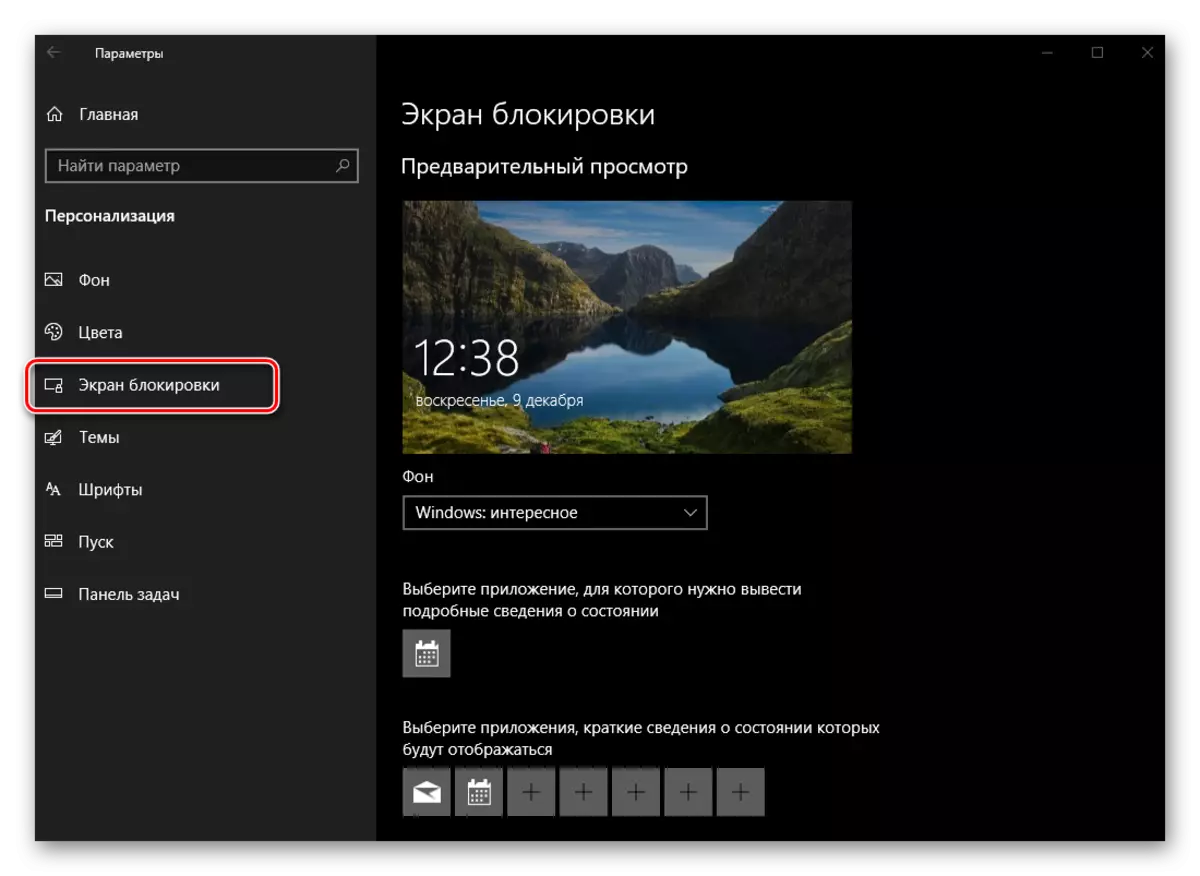
- Premye a nan paramèt yo ki disponib, ki ka chanje nan seksyon sa a, se background nan ekran blòk. Twa opsyon ki disponib nan chwa a - "Windows enterè", "foto" ak "Slideshow". Dezyèm lan ak twazyèm lan se menm jan ak nan ka a nan background nan Desktop, ak premye a se seleksyon an otomatik nan screensavers pa sistèm nan fonksyone.
- Apre sa, ou ka chwazi yon sèl aplikasyon debaz (ki soti nan estanda pou OS ak aplikasyon pou UWP lòt disponib nan magazen an Microsoft) pou ki pral enfòmasyon detaye ap parèt sou ekran an fèmen.
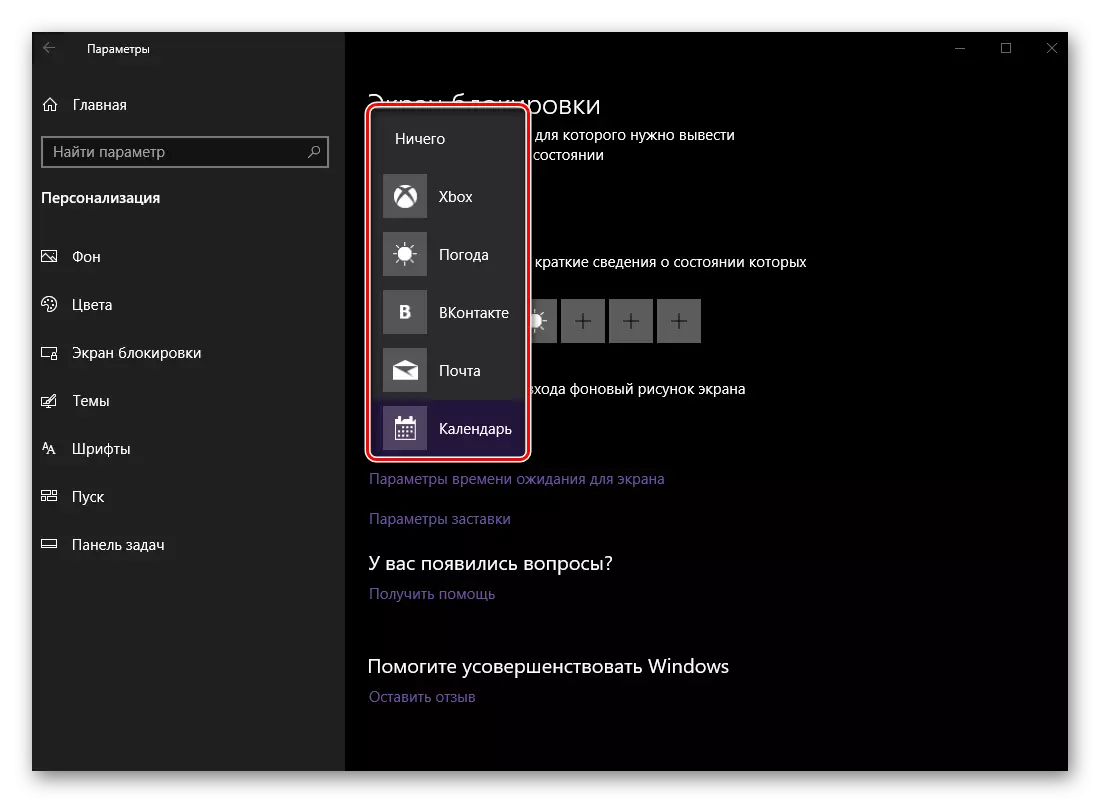
Tèm
Vire nan seksyon sa a "pèsonalizasyon", ou ka chanje sijè sa a nan enskripsyon nan sistèm nan fonksyone. Pa gen okenn opòtinite sa yo gwo tankou Windows 7, "douzèn nan", e ankò ou ka chwazi background nan, koulè, son ak gade nan konsèy la kurseur, ak Lè sa a, sove li kòm tèm pwòp ou yo.
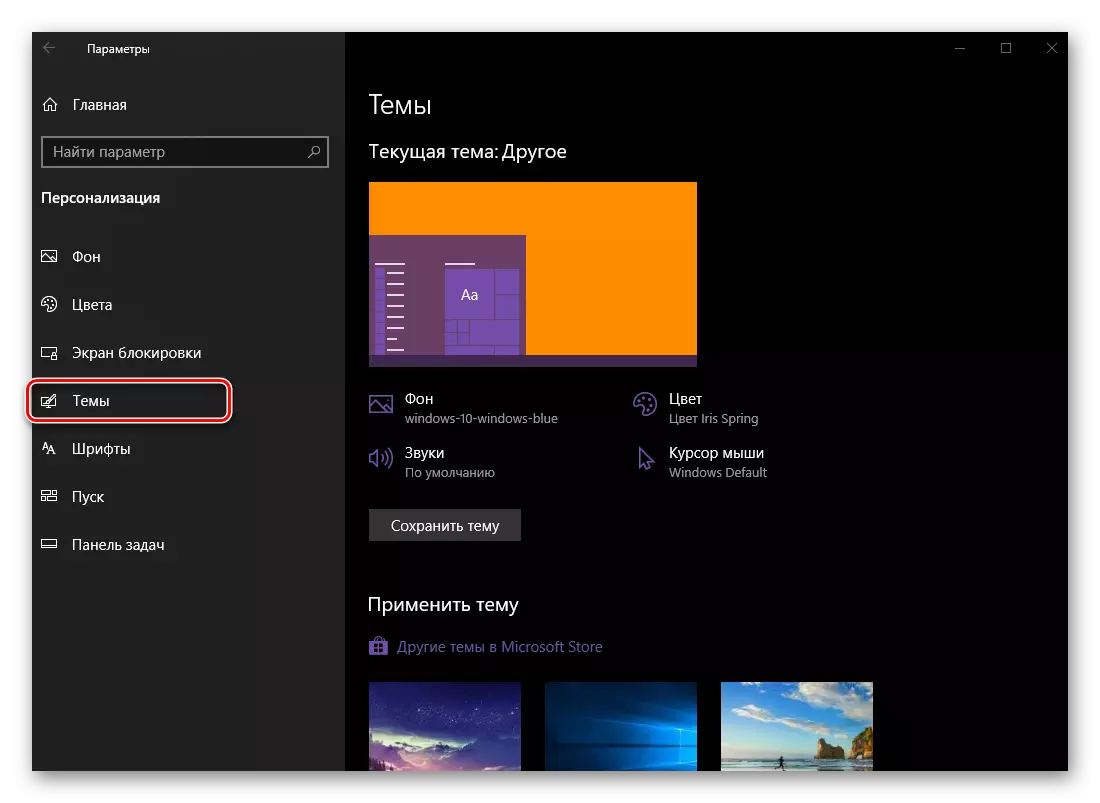
Li posib tou yo chwazi ak aplike youn nan sijè yo prereglaj.
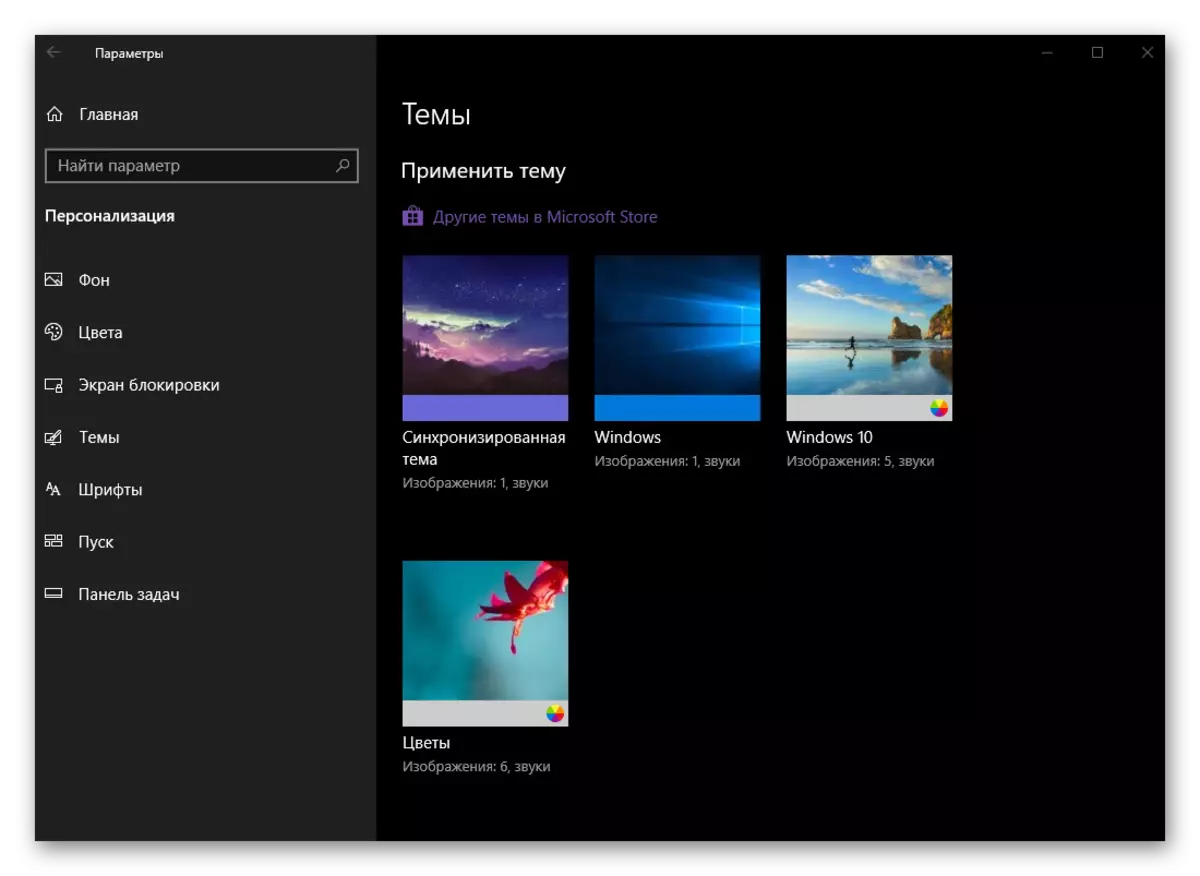
Si sa a sanble ou ase, epi li pral pou asire w, li pral posib yo enstale sijè konsepsyon lòt soti nan magazen an Microsoft, nan ki yo prezante byen yon anpil.
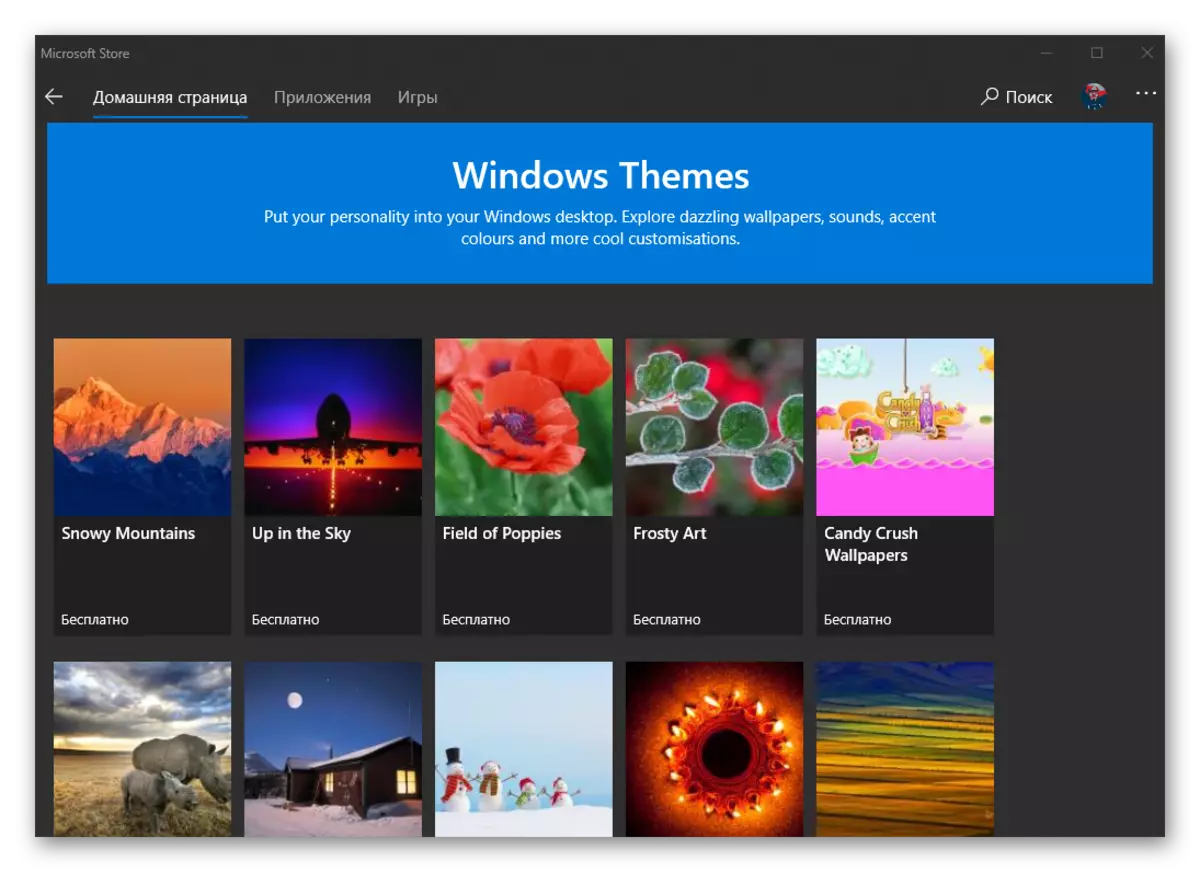
An jeneral, sou kòman yo kominike avèk "Sijè yo" nan anviwònman an sistèm opere, nou te deja deja ekri, se konsa nou tou senpleman rekòmande lekti atik ki anba a pi ba a. Nou ofri ou tou yon lòt materyèl lòt ki pral ede menm pi fò yo pèrsonalize aparans nan eksplwatasyon an, fè li inik ak rekonèt.
Li piplis:
Enstalasyon nan sijè sou yon òdinatè ak fenèt 10
Enstale nouvo ikon nan Windows 10
Polis
Kapasite nan chanje polis yo ki te deja disponib nan "Kontwòl Panel la", ak youn nan pwochen dènye nouvèl sou sistèm operasyon yo, demenaje ale rete nan paramèt yo pèsonalizasyon anba konsiderasyon jodi a. Nou te deja pale osijè de konfigirasyon ak chanje polis, osi byen ke sou yon kantite lòt paramèt ki gen rapò.

Li piplis:
Ki jan yo chanje font la nan Windows 10
Ki jan yo ki ap pèmèt Font atenuasyon nan Windows 10
Ki jan yo ranje pwoblèm nan ak polis twoub nan Windows 10
Kòmanse
Anplis de sa nan chanje koulè a, vire sou oswa dekonekte transparans, yon kantite lòt paramèt ka defini pou meni an kòmanse. Tout opsyon ki disponib ka wè sou D anba a, se sa ki, chak nan yo ka swa vire sou, oswa fèmen, kidonk reyisi ekspozisyon an pi optimal nan meni an Windows kòmanse.
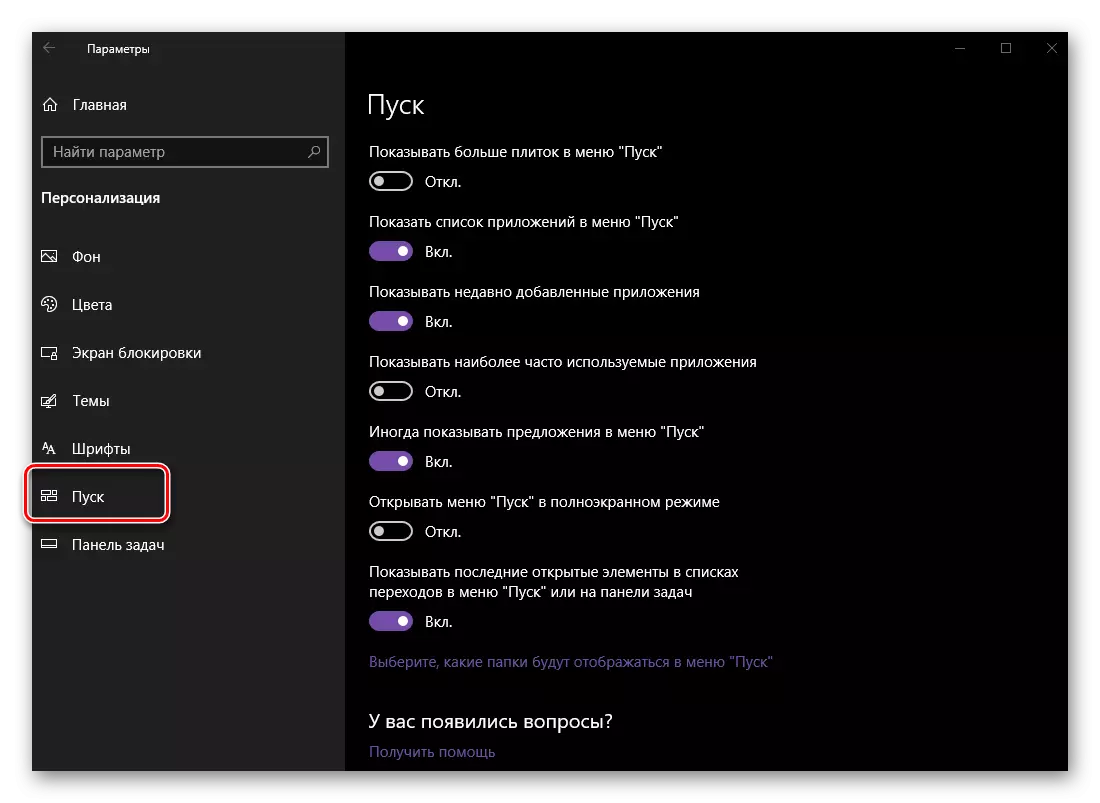
Li plis: Mete aparans nan "Start" meni an nan Windows 10
Travay ba
Kontrèman ak "Start" meni an, kapasite nan pèrsonalize aparans la ak lòt paramèt ki asosye nan ekstrè a yo pi pi laj.
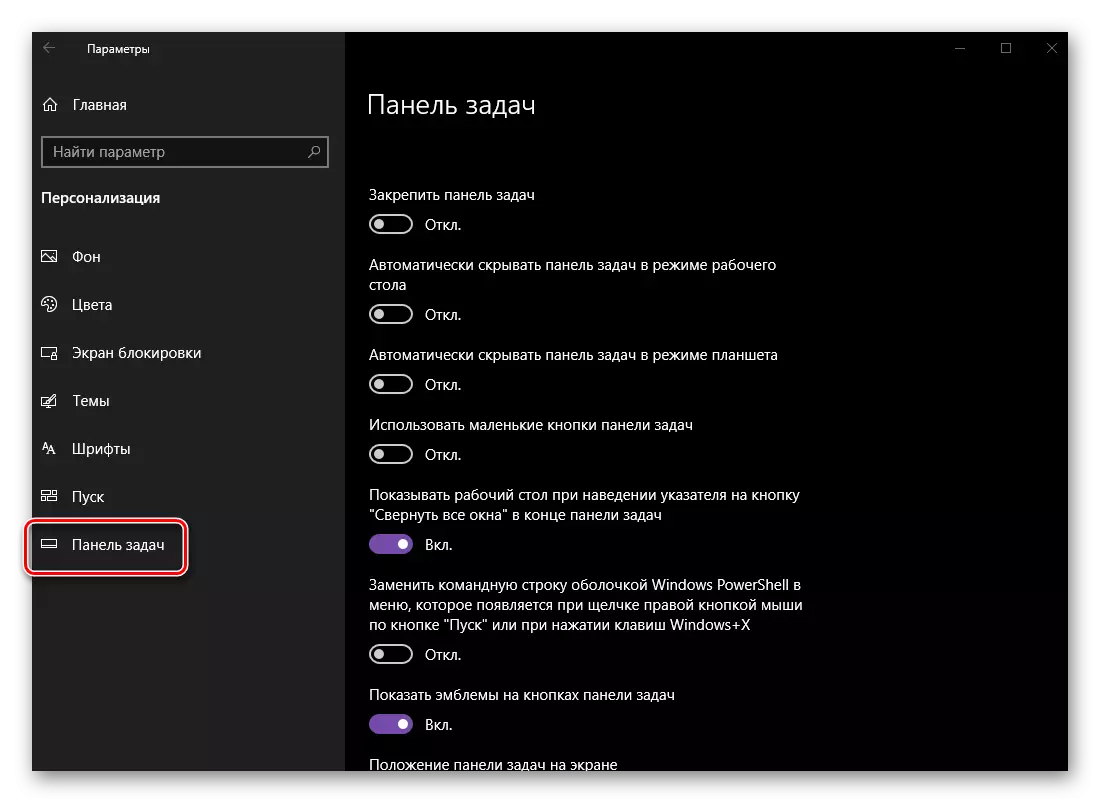
- Pa default, se eleman sistèm sa a prezante nan pati anba a nan ekran an, men si yo vle, li ka mete sou nenpòt nan kat kote sa yo. Èske w gen fè sa a, kapab panèl la tou gen pou fiks, ki entèdi plis mouvman li yo.
- Pou kreye yon efè pi gwo nan ekspozisyon an, ka ekstrè a ka kache nan mòd nan Desktop ak / oswa mòd grenn. Se dezyèm posiblite a konsantre sou mèt pwopriyete yo nan aparèy sansoryèl, premye a - sou tout itilizatè yo ak monitè konvansyonèl yo.
- Si konplè a kache ekstrè sanble ap initil, gwosè li yo, ou pito, gwosè a nan ikon yo prezante sou li ka redwi prèske de fwa. Aksyon sa a pral pèmèt vizyèlman ogmante vorkspas a, byenke byen yon ti jan.
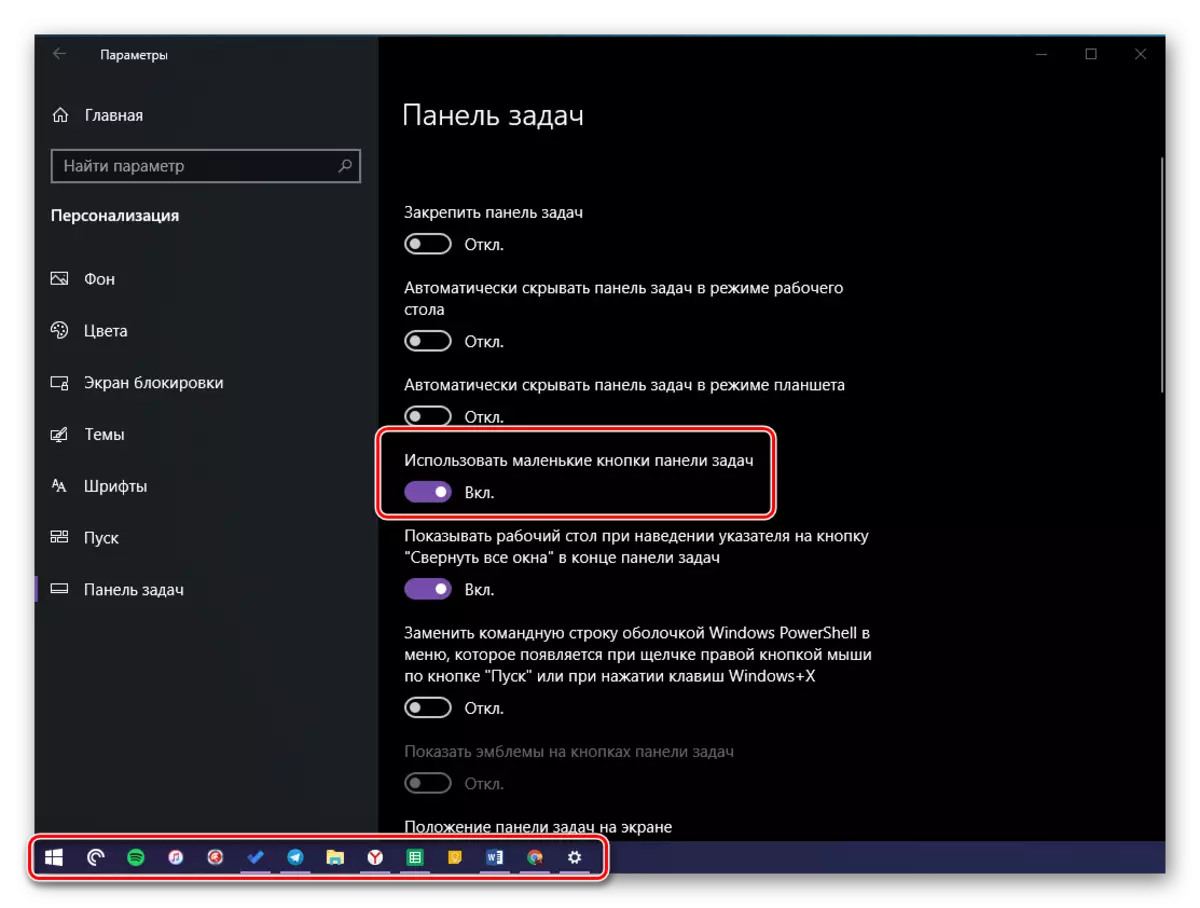
Remak: Si ekstrè a sitiye sou bò dwat la oswa bò gòch nan ekran an, li pa pral posib diminye li ak ikon yo pa pral travay.
- Nan fen ekstrè a (pa default, li se kwen dwat li yo), imedyatman pi lwen pase bouton an nan "Sant lan Notifikasyon", gen yon eleman Miniature pou byen vit plisman tout fenèt yo ak ekspozisyon nan Desktop la. Pa aktive atik la make nan imaj la, li ka fè pou ke lè ou hover konsèy la kurseur nan atik sa a, ou pral wè Desktop nan tèt li.
- Si ou vle, nan paramèt yo nan ekstrè a, ou ka ranplase "liy lan lòd" abitye nan tout itilizatè yo analòg plis modèn li yo - "poechèl" koki an.
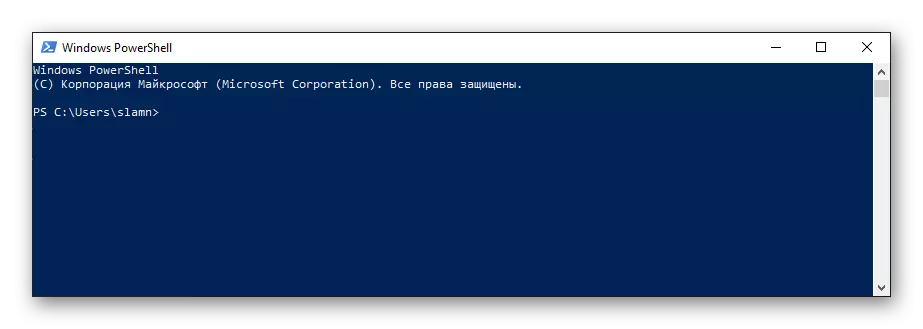
Fè sa oswa pa - deside pou tèt ou.

Li tou: ki jan yo kouri yon "liy lòd" sou non Administratè a nan Windows 10
- Gen kèk aplikasyon pou, tankou mesaje, travay sipò ak notifikasyon, montre kantite yo oswa tou senpleman prezans nan sa yo nan fòm lan nan yon anblèm Miniature dirèkteman sou icon nan nan ekstrè a. Ka paramèt sa a dwe aktive oswa, sou kontrè a, dekonekte si ou pa bezwen li.
- Kòm deja mansyone pi wo a, ka ekstrè a ap mete sou nenpòt nan kat kote sa yo nan ekran an. Sa a ka fè tou de poukont yo, depi ke li te deja te fiks, ak isit la, nan seksyon an "pèsonalizasyon" anba konsiderasyon pa chwazi atik ki apwopriye a soti nan lis la drop-desann.
- Aplikasyon kouri ak kounye a itilize ka parèt sou ekstrè a pa sèlman kòm ikon, men tou blòk lajè, jan li te ye nan vèsyon anvan nan fenèt yo.

Nan seksyon sa a nan paramèt yo, ou ka chwazi youn nan de mòd yo ekspozisyon - "Toujou kache Tags yo" (estanda) oswa "pa janm" (rektang), oswa bay preferans nan "mitan an lò", kache yo sèlman "lè debòde Taskbar la ".
- Nan paramèt yo "Notifikasyon zòn", ou ka configured sa ki ikon yo pral parèt sou ekstrè a kòm yon antye, osi byen ke ki nan aplikasyon yo sistèm ap toujou gen vizib.
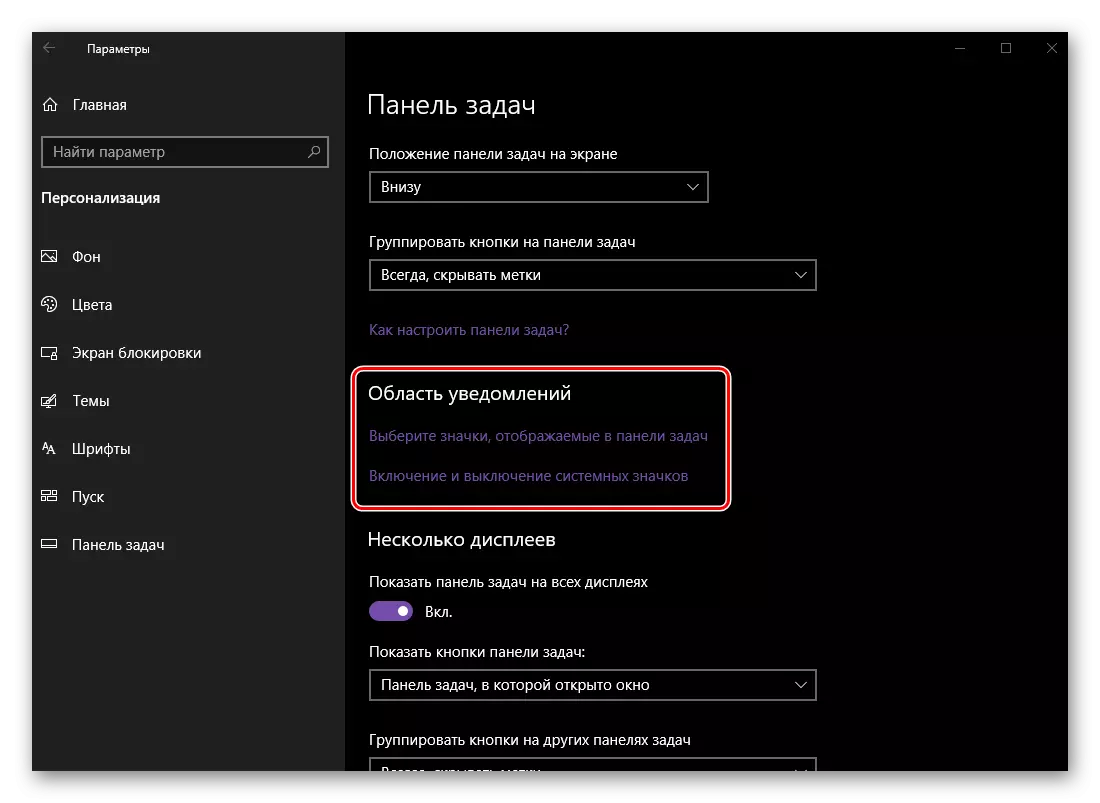
Ikon yo ou chwazi yo pral vizib sou ekstrè a (sou bò goch la nan "Sant lan Notifikasyon" ak revèy la) toujou, yo pral rès la dwe minimize nan plato a.
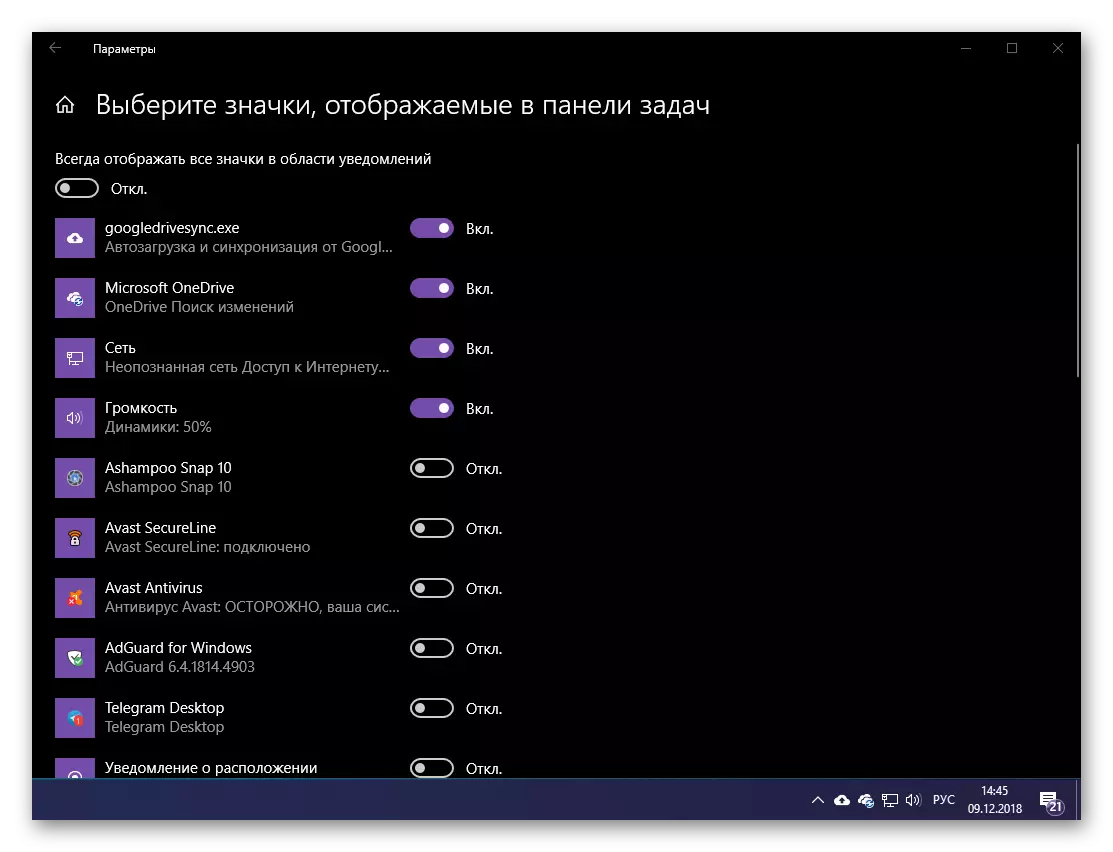
Sepandan, li kapab tou gen pou fè pou ke ikon yo nan absoliman tout aplikasyon yo toujou vizib, pou ki ta dwe switch la korespondan dwe aktive.
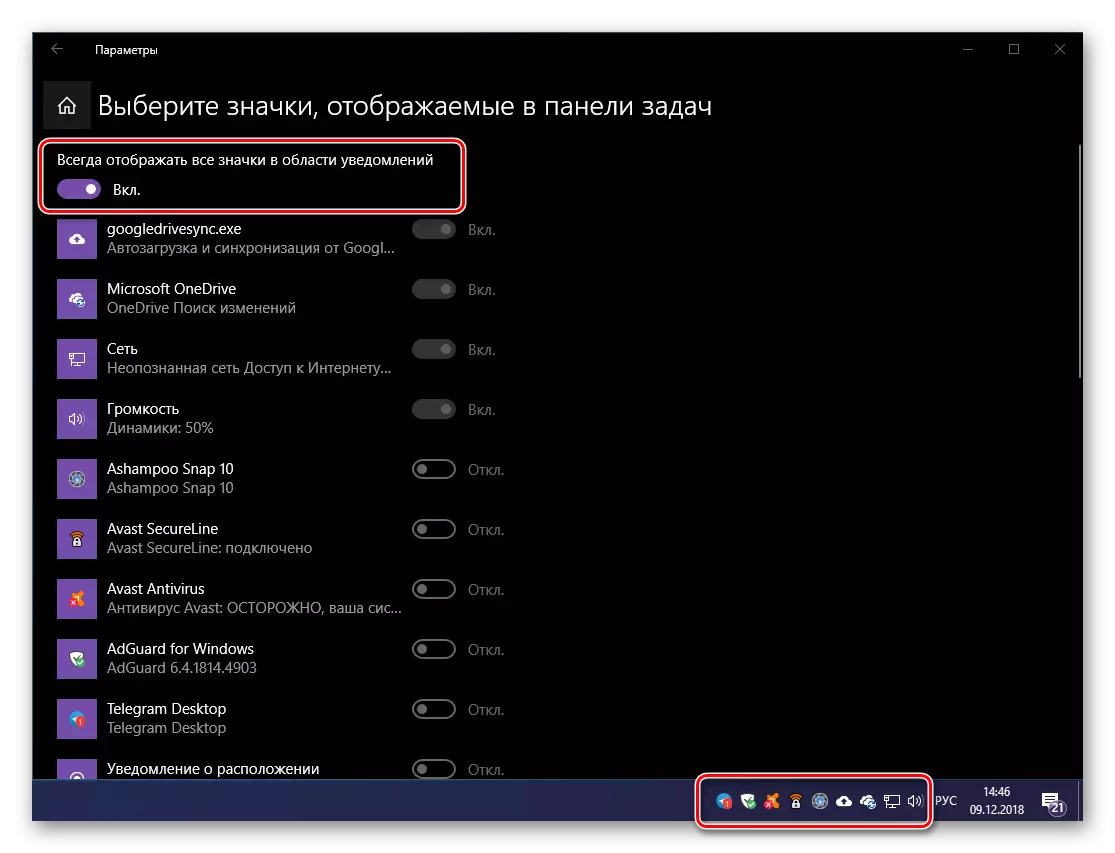
Anplis de sa, ou ka configured (pèmèt oswa enfim) montre ikon sistèm tankou "revèy", "volim", "Rezo", "endikatè opinyon" (lang), "Sant pou notifikasyon", elatriye Se poutèt sa, nan fason sa a, li se posib pou ajoute pou panèl la atik yo ou bezwen epi yo kache nesesè.
- Si w ap travay ak plis pase yon ekspozisyon, nan paramèt yo "pèsonalizasyon", ou ka configured ki jan ekstrè ak aplikasyon etikèt yo pral parèt sou chak nan yo.
- "Moun" seksyon an parèt nan Windows 10 pa konsa pou sa lontan de sa, li nesesè se pa tout itilizatè yo, men pou kèk rezon li pran yon pati san patipri gwo nan paramèt yo nan ekstrè yo. Isit la ou ka enfim oswa, sou kontrè a, vire sou, montre bouton ki koresponn lan, mete nimewo a nan kontak prezan nan lis la, osi byen ke configured anviwònman yo notifikasyon.
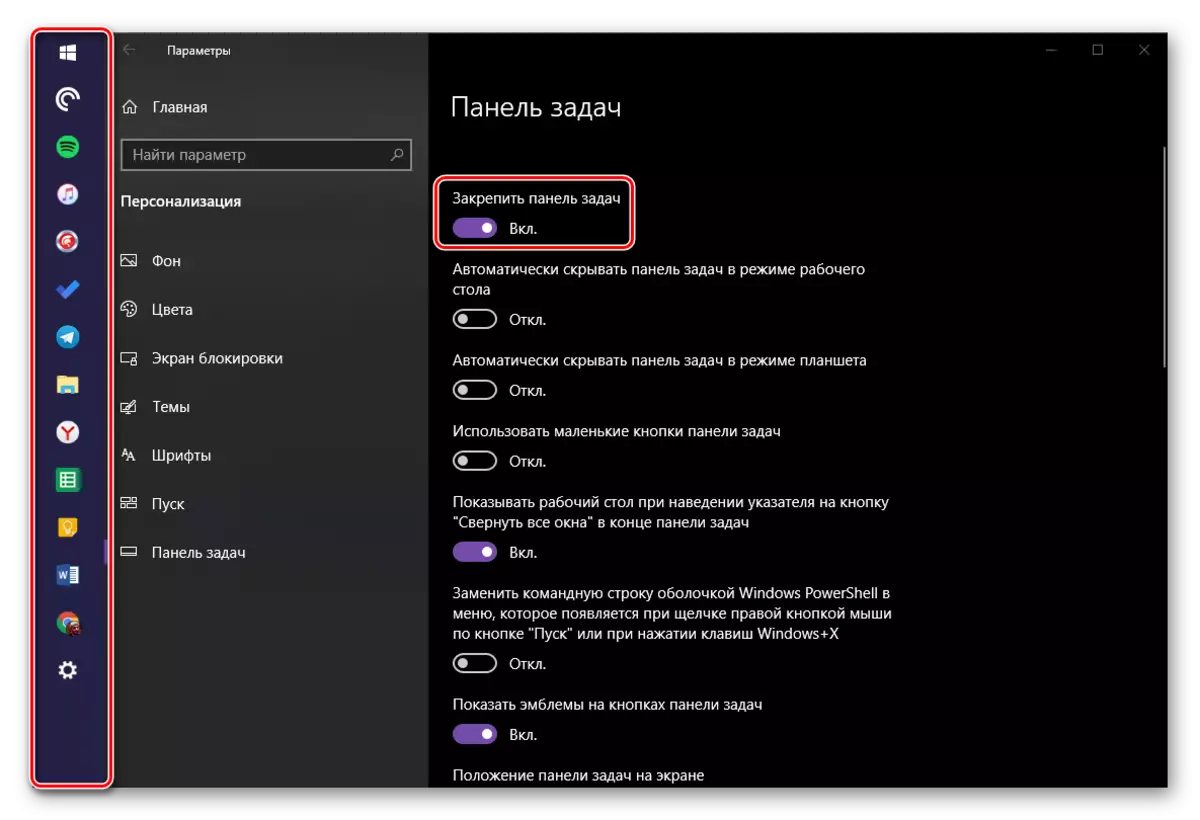
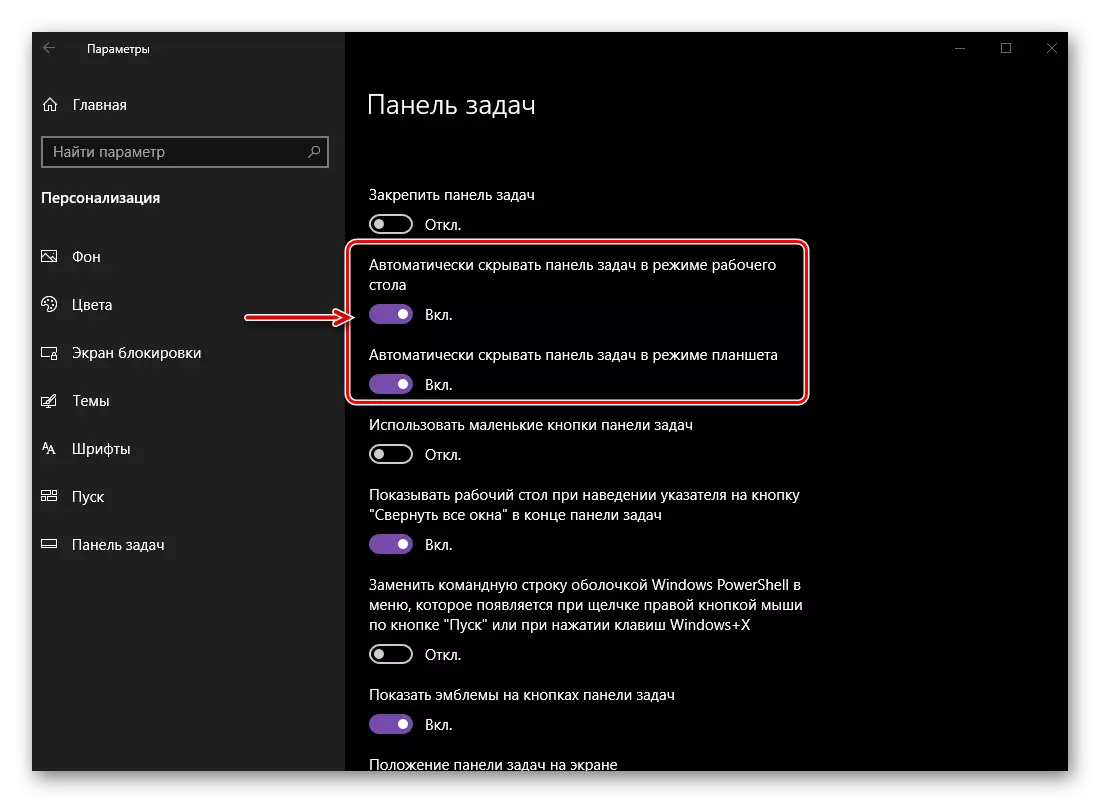
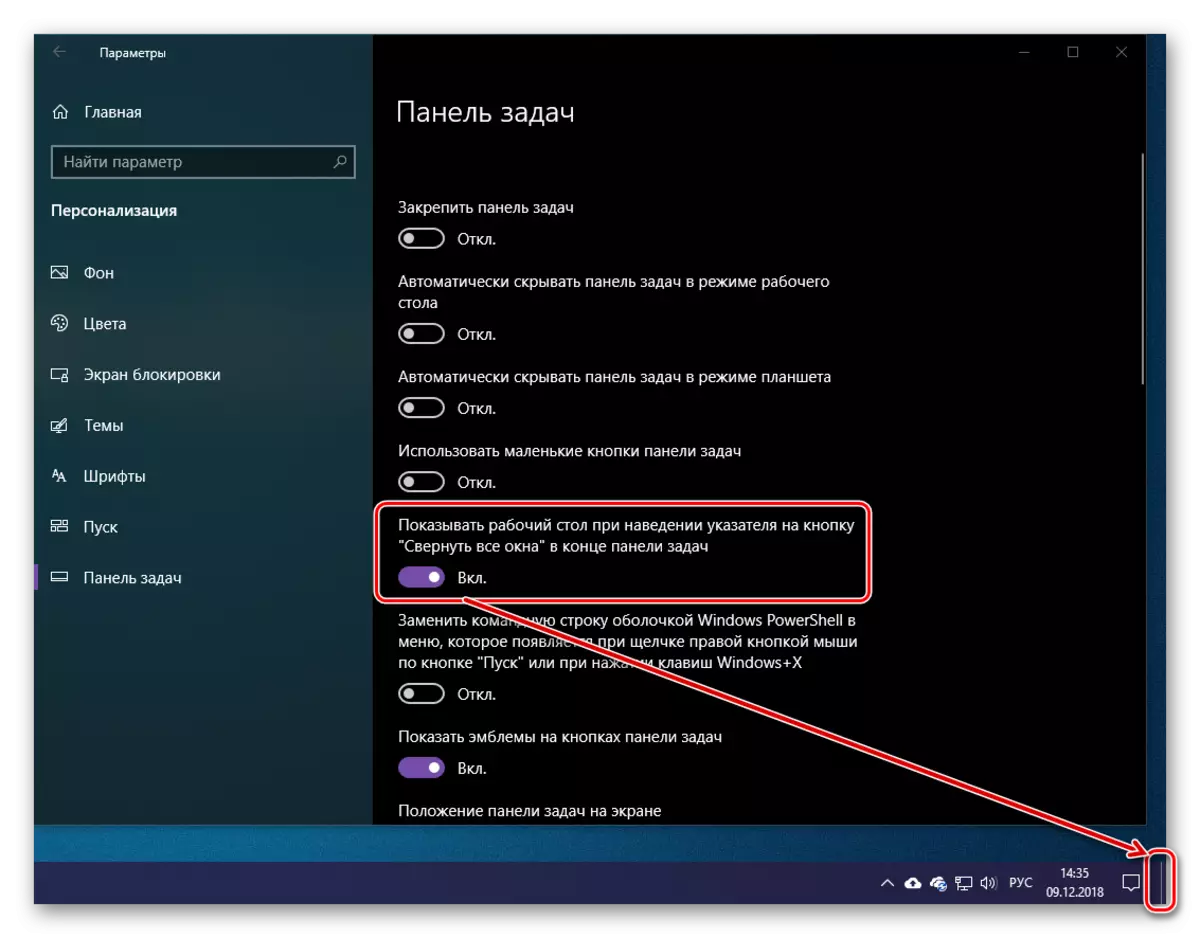
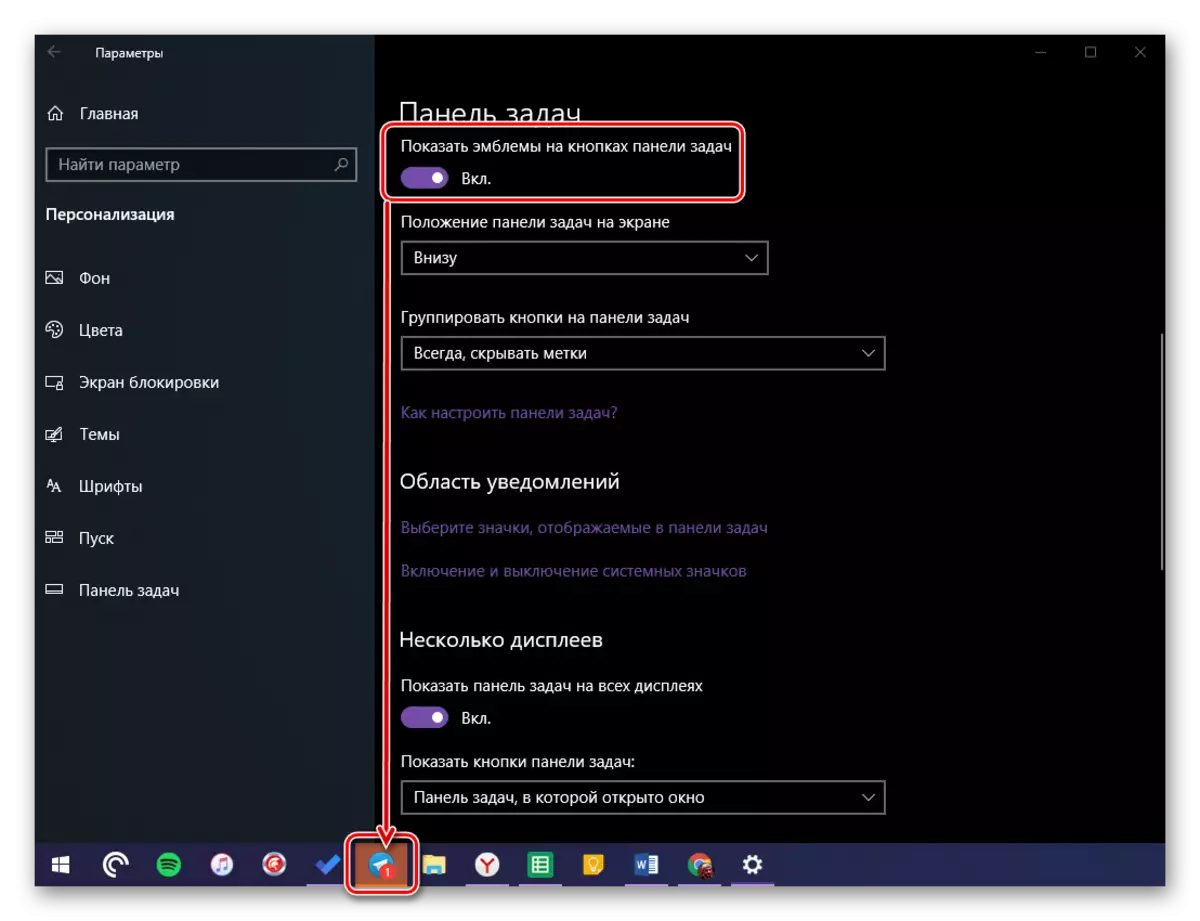
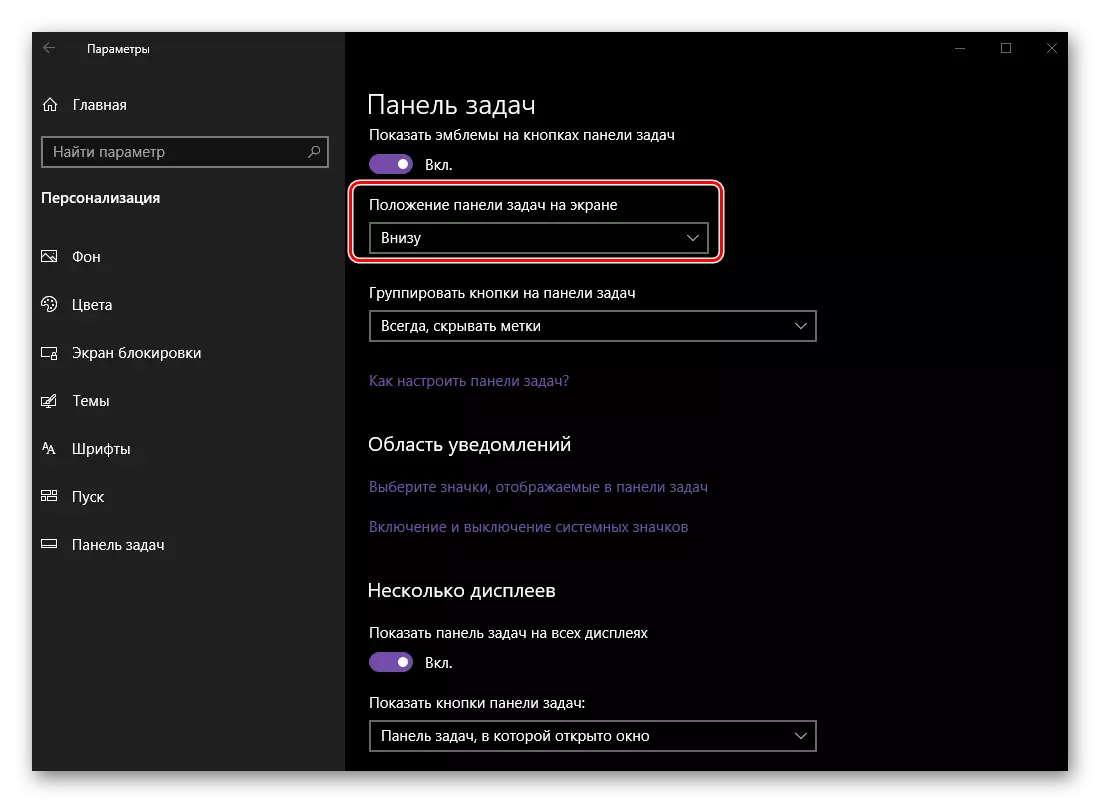
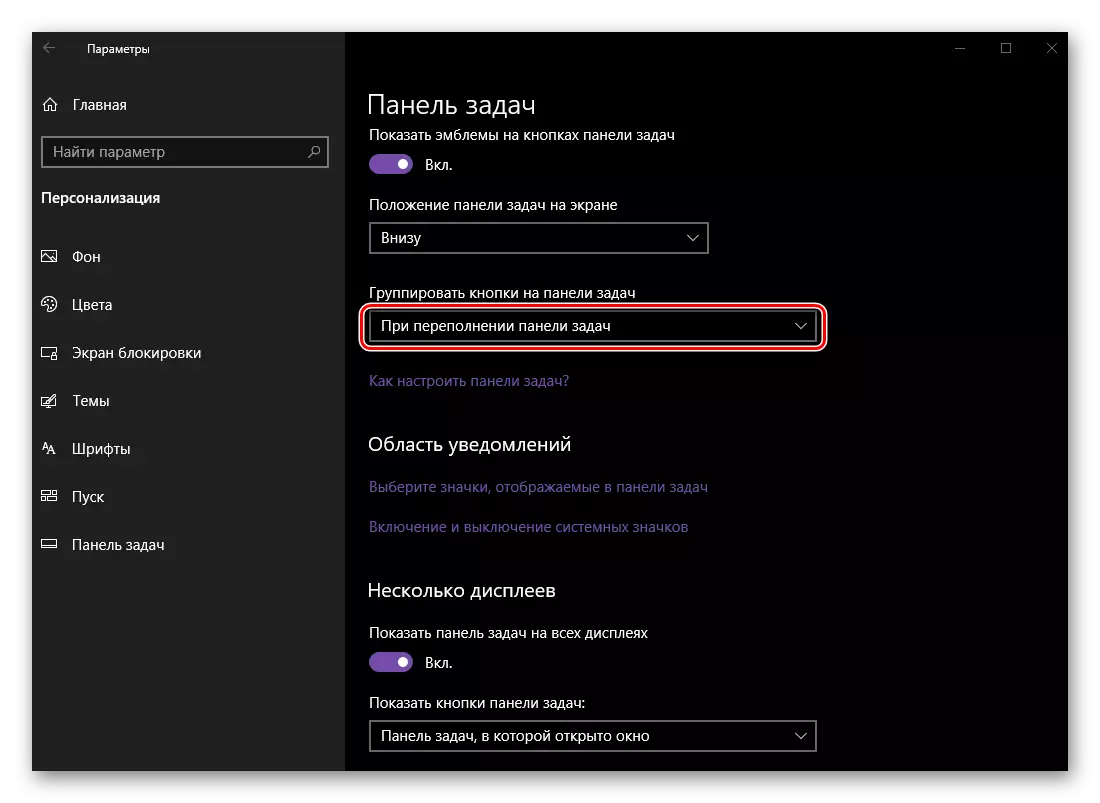
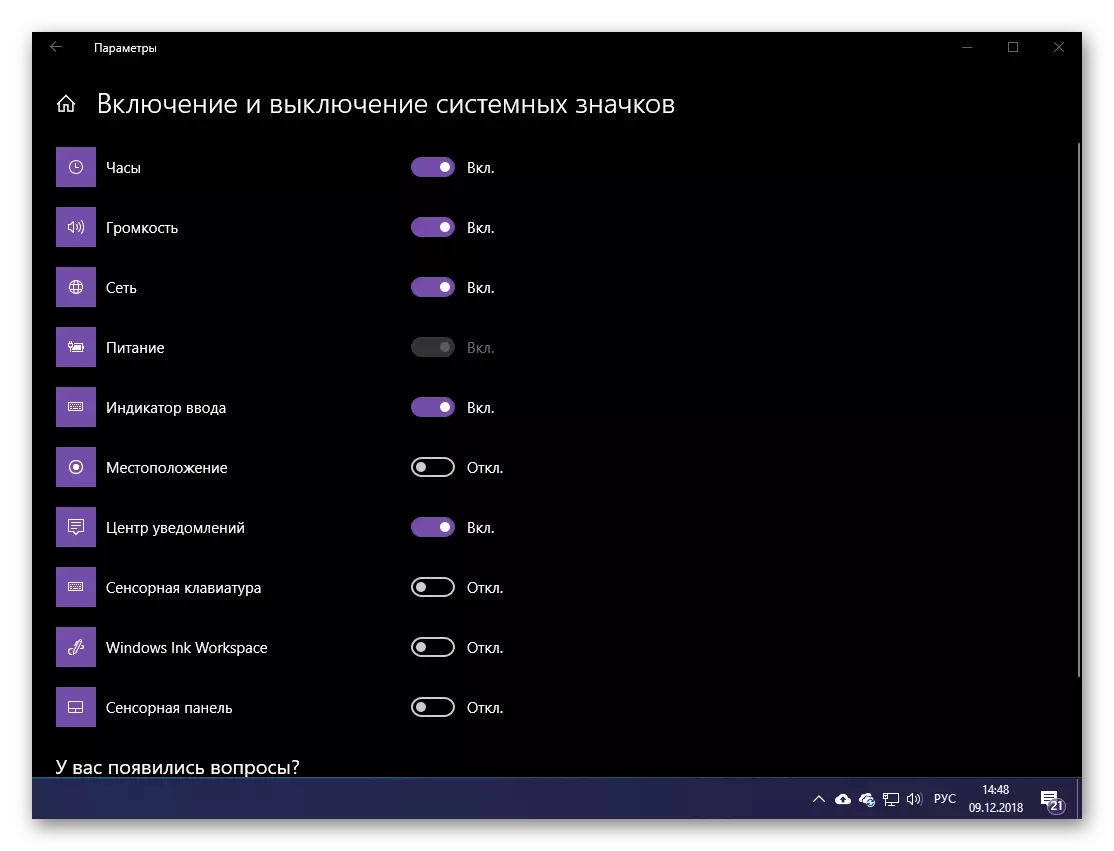
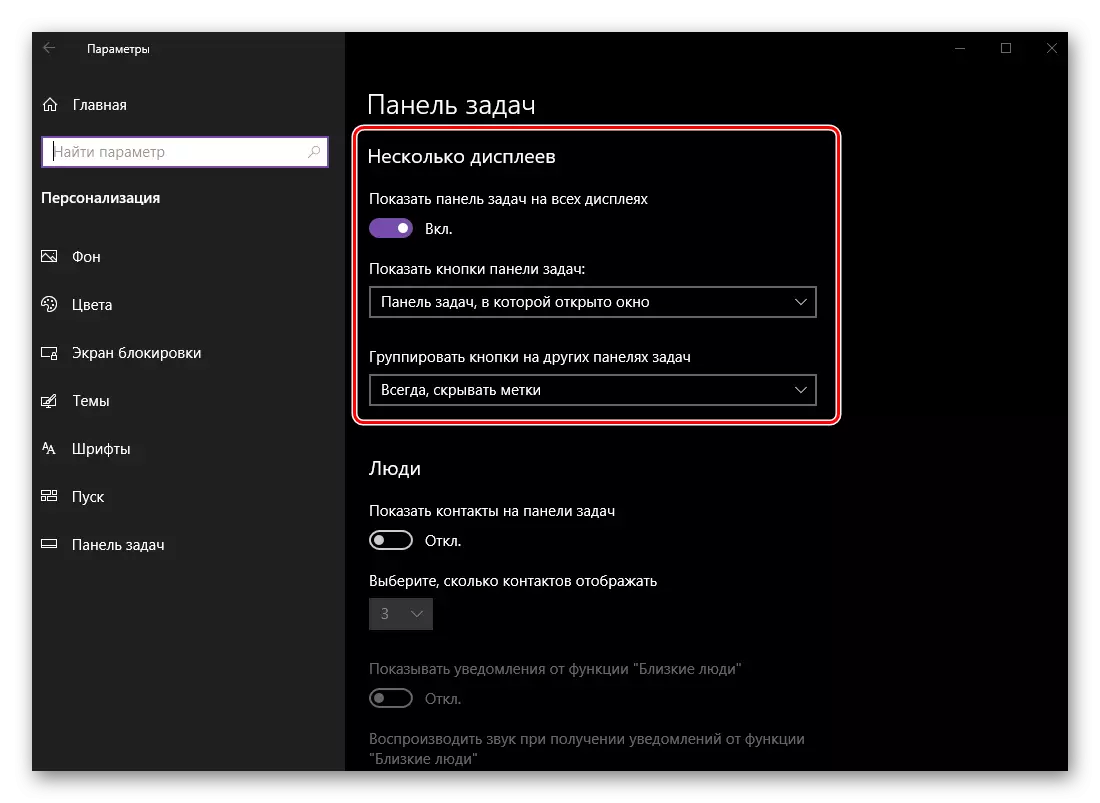
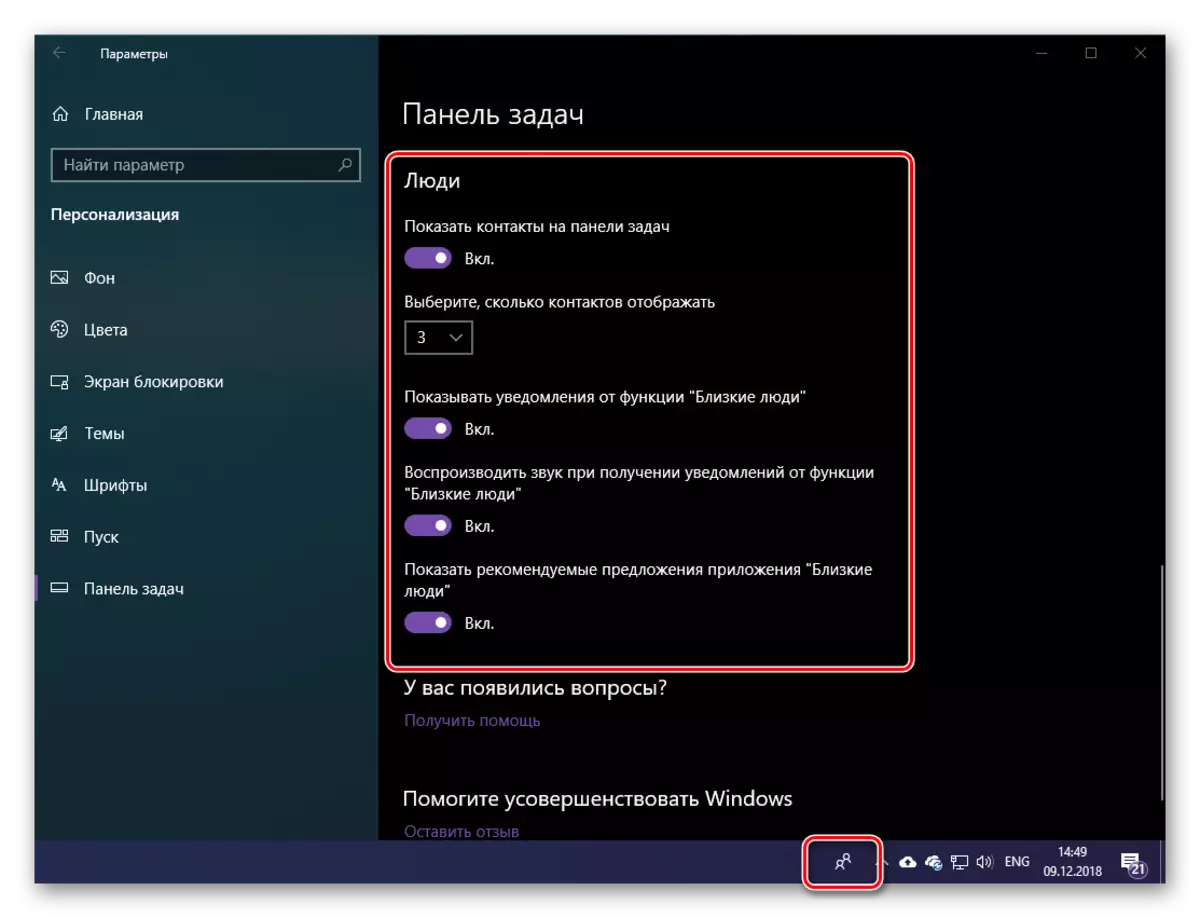
Taskbar a konsidere pa nou nan pati sa a se seksyon ki pi anpil nan "pèsonalizasyon" nan fenèt 10, men li pa ka di ke gen yon anpil nan nenpòt ki bagay ki se yon konfigirasyon aparan pou bezwen yo nan itilizatè a. Anpil nan paramèt yo swa reyèlman pa chanje anyen, oswa ki gen yon enpak minim sou aparans la, swa nan tout yo nesesè nan pi.
Konklizyon
Nan atik sa a, nou te eseye di pi detaye a ke posib sou sa ki "pèsonalizasyon nan" nan Windows 10 se "pèsonalizasyon" ak sa kapasite yo ak personnalisation nan aparans la li ouvè sou itilizatè a li ouvè sou itilizatè a li ouvè sou itilizatè a li ouvè sou itilizatè a. Gen tout bagay, kòmanse nan imaj la background ak koulè nan eleman yo, epi ki fini ak pozisyon nan ekstrè a ak konpòtman an nan ikon yo ki sitiye sou li. Nou espere materyèl sa a te itil pou ou epi apre revize avèk li pa te gen okenn kesyon.
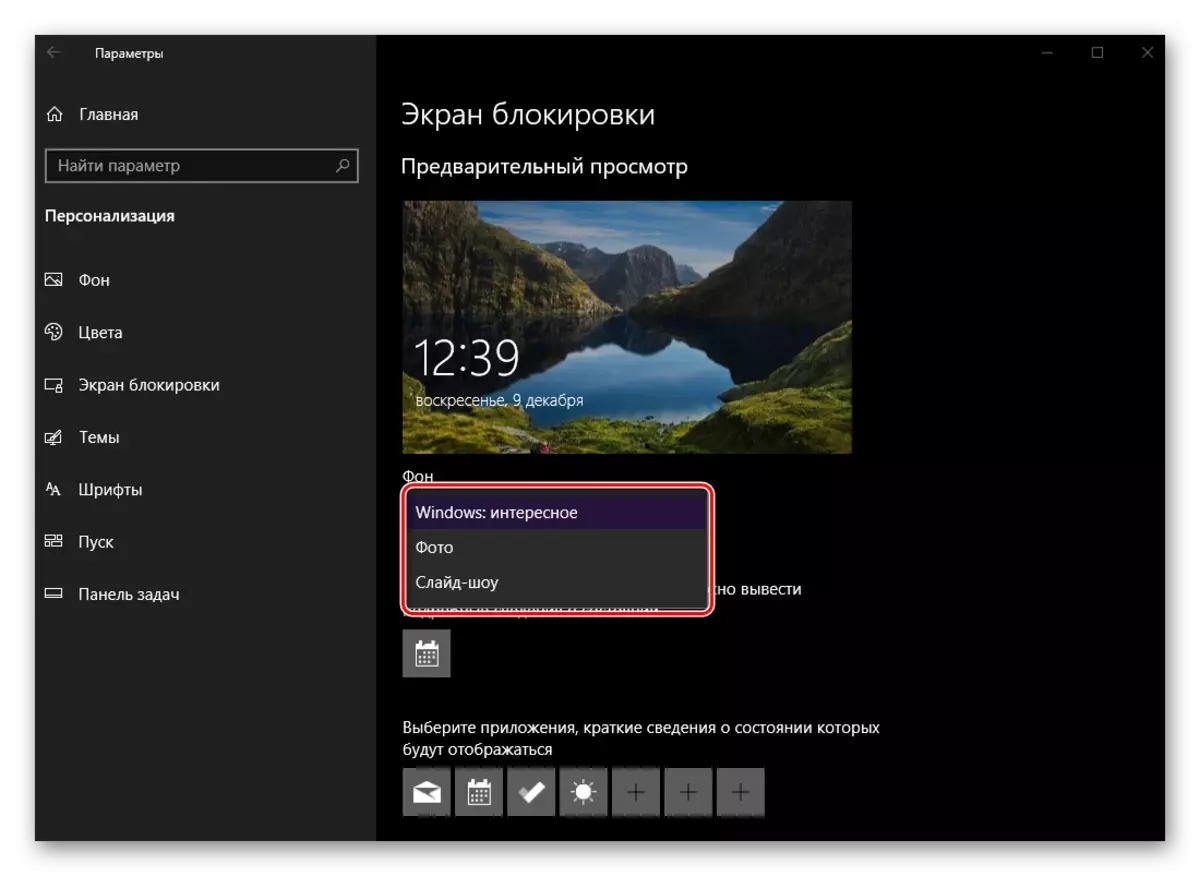
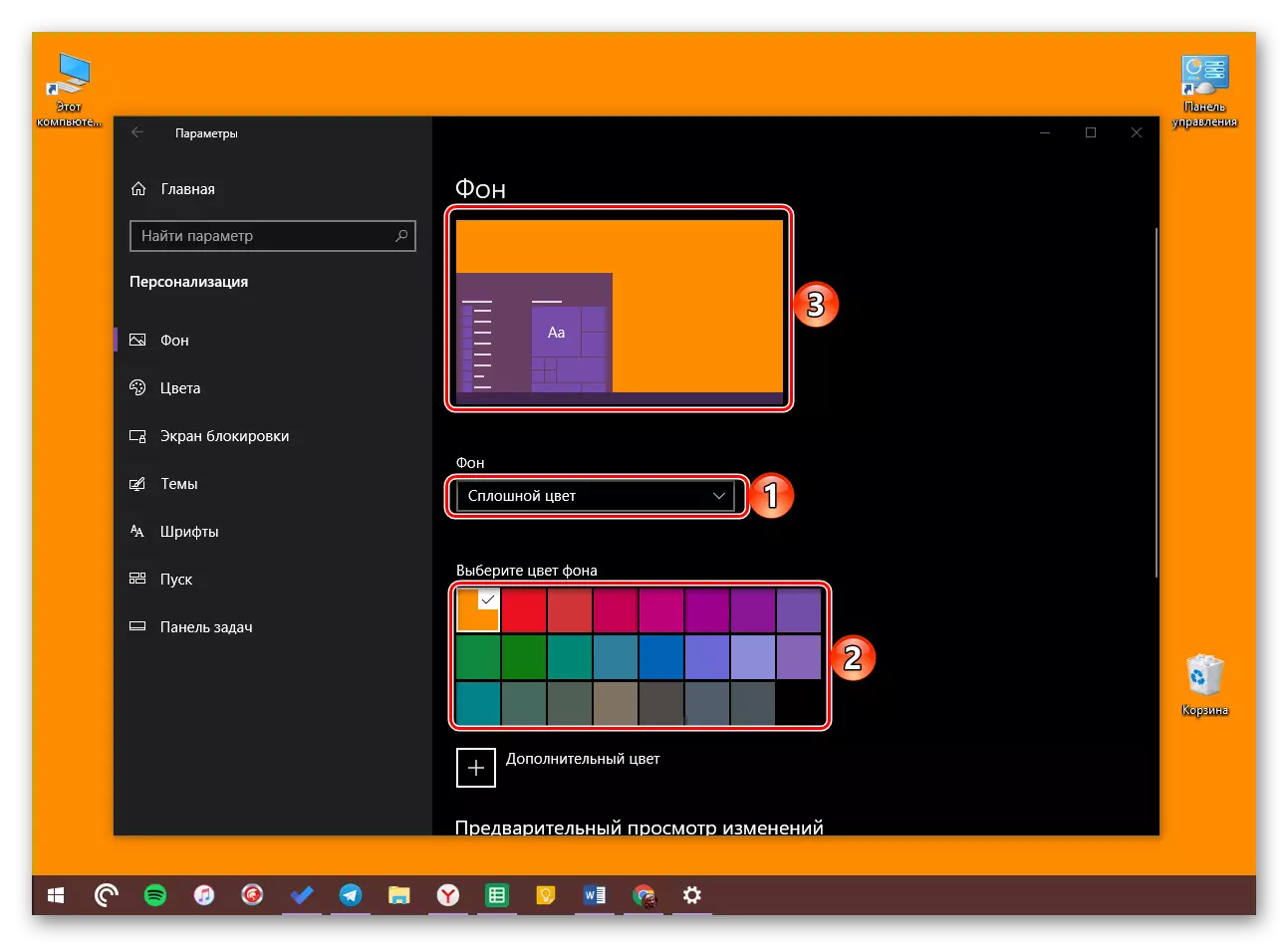
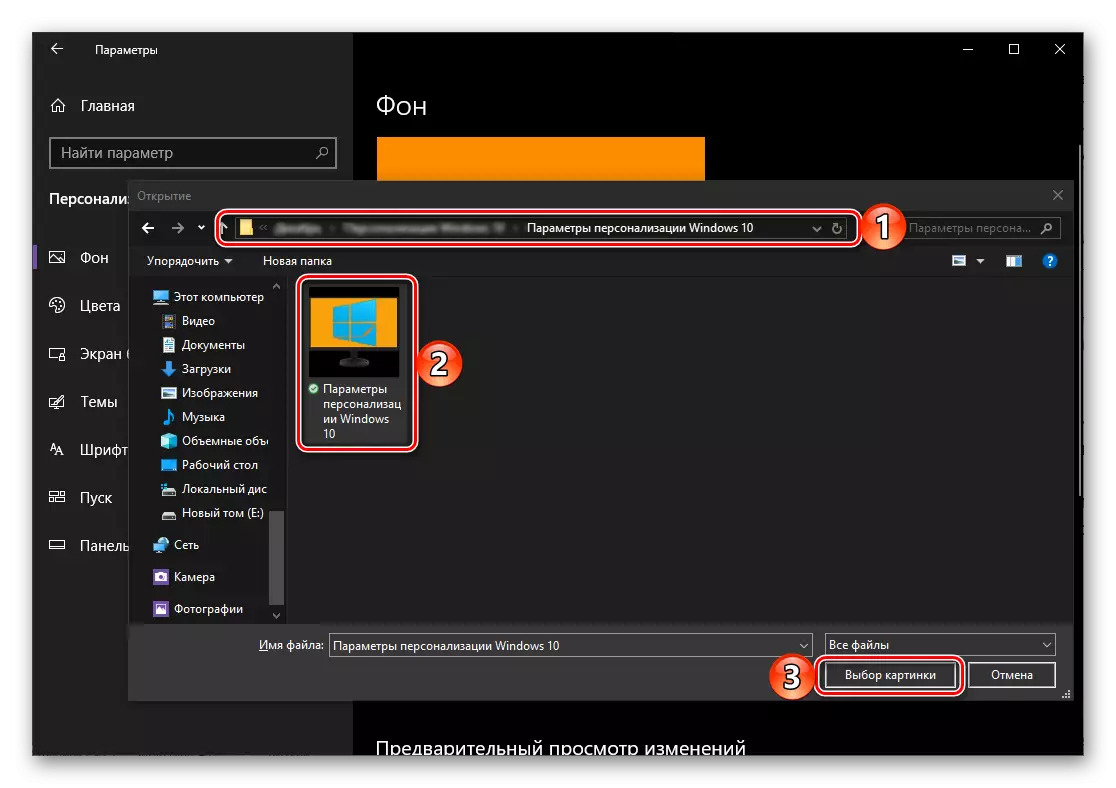
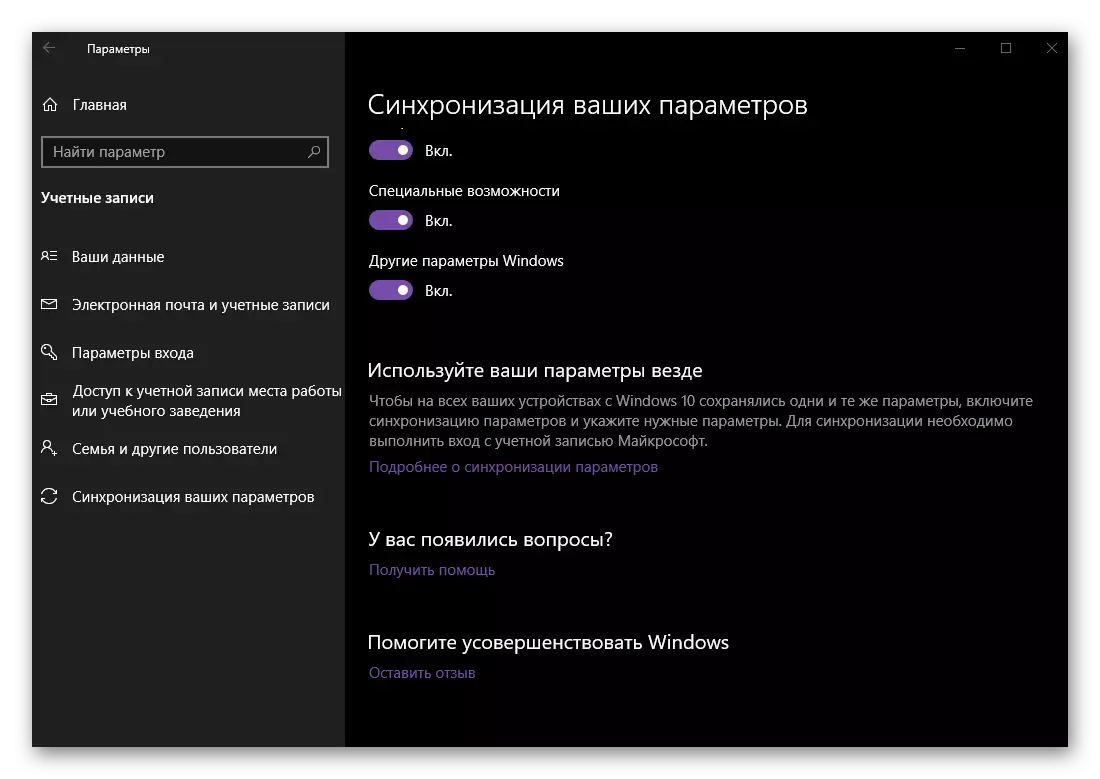
Se konsa, ak enstalasyon an nan imaj la background sou Desktop a, paramèt yo nan background nan tèt li ak posiblite adisyonèl nou te te fè fas ak. Ale nan dènye tab la.
Koulè
Nan seksyon sa a nan paramèt yo personnalisation, ou ka enstale koulè prensipal la pou meni an Start, ekstrè, osi byen ke Tèt ak fwontyè nan "Explorer" fenèt yo ak lòt (men se pa anpil) sipòte pwogram yo. Men, sa yo, se pa opòtinite yo sèlman ki disponib, se konsa nou konsidere yo plis.